Снаружи BitTorrent-клиент Deluge может показаться старым VW Beetle, но стоит открыть капот... это все равно что посмотреть на двигатель Ferrari.
Как только вы научитесь оптимизировать Deluge как профессионал, вы сможете быстро превратить его из простого, легкого BitTorrent-клиента в самый надежный из существующих инструментов для работы с торрентами. Многие из наших Seedbox Клиенты выбирают Deluge в качестве своего любимого клиента, поскольку он надежен, удобен и прост в использовании.
Следующее неофициальное руководство по освоению Deluge научит вас оптимизировать этот BitTorrent-клиент как профессионал. Вы узнаете, как настроить Deluge, использовать его со скоростью и анонимностью, а также устранять неполадки.
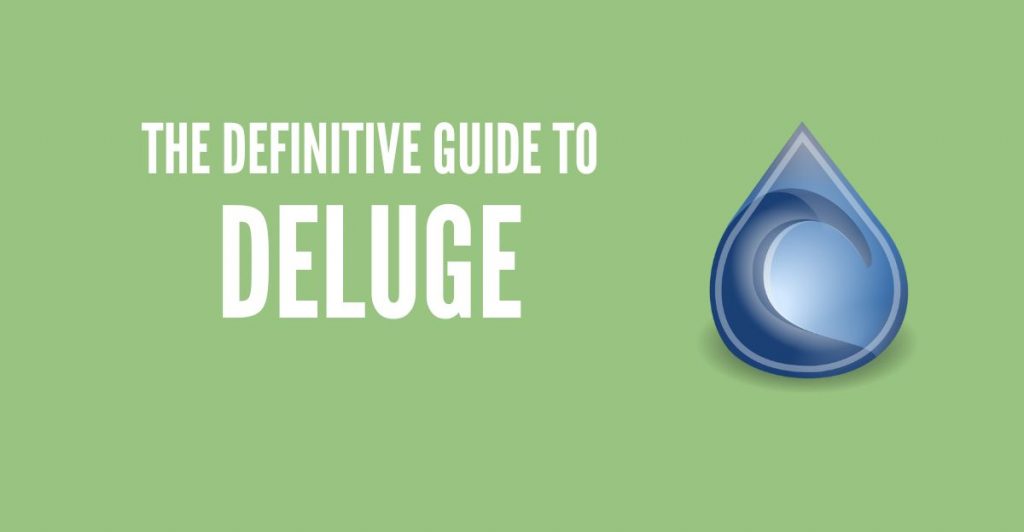
Предупреждение: Отказ от ответственности: Данный материал разработан строго в ознакомительных целях. Это не является одобрением какой-либо деятельности (включая незаконную деятельность), продуктов или услуг. Вы несете единоличную ответственность за соблюдение применимых законов, включая законы об интеллектуальной собственности, при использовании наших услуг или использовании любой информации, содержащейся в настоящем документе. Мы не несем никакой ответственности за ущерб, возникший в результате использования наших услуг или информации, содержащейся в настоящем документе, каким бы то ни было образом, за исключением случаев, когда это прямо требуется по закону.
Оглавление
- Что такое потоп?
- Где скачать Deluge?
- Плюсы и минусы.
- Как установить Deluge?
- Управление потоком
- Оптимизация пользовательского опыта.
- Как установить плагин Deluge.
- Повышение скорости и анонимности Deluge.
- Устранение неполадок.
1. Что такое потоп?
Deluge - это полнофункциональный кроссплатформенный BitTorrent клиент, работающий на Linux, Windows, macOS, BSD Unix и других платформах. Он с открытым исходным кодом, 100% бесплатный и не содержит рекламы (в отличие от BitTorrent и uTorrent).
Deluge - один из лучших клиентов среди серьезных пользователей торрентов просто потому, что он легкий, легко настраиваемый и быстрый. Его можно настроить так, чтобы удовлетворить запросы даже самых требовательных пользователей торрентов. Благодаря программируемым модулям (или плагинам) вы можете внедрить различные программные дополнения и поднять функциональность Deluge на новый уровень.
Это сделает вас счастливым: Deluge не содержит ненужных расширений и рекламы, поэтому он потребляет мало ресурсов, работает быстро и выглядит привлекательно! Это программное обеспечение для торрентов может работать как автономный рабочий стол и как клиент-сервер применение. На сайте Режим тонкого клиентаДемон обрабатывает все действия BitTorrent и может работать в фоновом режиме на вашей машине, пока вы удаленно подключаетесь к пользовательскому интерфейсу (WebUI) с любой другой платформы.
a. Настольный пользовательский интерфейс Deluge GTK в сравнении с веб-интерфейсом Deluge: В чем их различия?
Настольный интерфейс Deluge GTK - это традиционный графический пользовательский интерфейс, который работает на вашем рабочем столе. Веб-интерфейс Deluge, с другой стороны, представляет собой веб-интерфейс, доступ к которому можно получить через веб-браузер. Оба интерфейса являются частью одного и того же BitTorrent-клиента Deluge и имеют одинаковый базовый код и функциональность.
b. Что изменилось в последних выпусках Deluge?
Последняя версия Deluge - 2.1.1. Доступен для Linux, Windows и Mac OS X. Вот краткое описание наиболее важных изменений в последних выпусках программного обеспечения:
- Версия 2.1.1 (10 июля 2022 года): В этой версии исправлено несколько ошибок, в том числе исправлено отсутствие трекеров, добавленных через магнит, и реализована поддержка работы с магнитами с уровнями трекеров.
- Версия 2.1.0 (28 июня 2022 года): В этой версии удалена поддержка Python 2 и увеличены минимальные требования к libtorrent. Также добавлена поддержка иконок трекера SVG и исправлено несколько ошибок в Web UI, Gtk UI и Console UI.
- Версия 2.0.5 (15 декабря 2021 года): В этой версии исправлена ошибка минификации js, которая приводила к появлению пустого экрана в веб-интерфейсе, и убрано ошибочное предупреждение об отсутствии переводов.
- Версия 2.0.4 (12 декабря 2021 года): Эта версия содержит исправления ошибок и улучшения для упаковки, Gtk UI, Web UI, Console UI, Core, Documentation, Stats plugin, Notifications plugin, Autoadd plugin и Execute plugin.
Дополнительную информацию о версиях Deluge можно найти в разделе примечания к выпуску.
2. Где скачать Deluge?
Нет лучшего места для загрузки клиентов Deluge, чем официальный сайт Deluge. Скачать последнюю версию Deluge (2.1.1) можно здесь:
Где скачать исходный код Deluge? Как правило, программное обеспечение с открытым исходным кодом безопасно, защищает конфиденциальность своих пользователей и не содержит вредоносного кода. Если вы хотите установить Deluge из исходного кода, воспользуйтесь следующей ссылкой на загрузку Git-репозитория Deluge: https://github.com/deluge-torrent/deluge
3. Потоп: плюсы и минусы.
BitTorrent-клиент Deluge оснащен всеми основными функциями типичного торрент-клиента. Как вы заметите, если в нем чего-то не хватает - функции, исправления и т. д., - это будет лишь вопросом времени, когда кто-то из сообщества создаст плагин или исправит ошибку.
a. Плюсы.
- Deluge имеет открытый исходный код и является бесплатным.
- В нем нет рекламы.
- Плагины и расширения для улучшения функциональности.
- Deluge очень легкий.
- Он может шифровать трафик BitTorrent с помощью MSE/PE или Message Stream.
- Он очень портативен, его можно установить на USB-накопитель и запускать прямо с него.
- Deluge оснащен всеми основными функциями торрентов, такими как DHT, PEX, приоритезация, Magnet-Links и т.д.
- Имеет графический веб-интерфейс и интерфейс командной строки (с демоном).
- Он позволяет автоматически сопоставлять порты с UPnP, NAT-PMP и NAT для настройки маршрутизатора.
b. Конс.
- Невозможно отменить настройки очереди или "Принудительный запуск" загрузки.
- Встроенная поисковая система отсутствует.
- По умолчанию он не может передавать медиафайлы во время загрузки. Но есть обходной путь для потоковой передачи видео. Используйте плагин под названием Потоп.
- Функциональность magnet URL ограничена. Нет возможности получить информацию о содержимом торрента в magnet-ссылке до начала загрузки.
- По умолчанию нет настройки суперпосева. Но вы можете применить следующее подключаемый модуль чтобы обойти эту проблему.
- Он не позволяет обмениваться трекерами.
- Отсутствие поддержки веб-посева
- Невозможно обмениваться файлами со встроенным трекером.
- Демон потребляет много ресурсов процессора по сравнению с другими клиентами.
4. Как установить Deluge?
Когда вы загрузите Deluge, вы обнаружите широкую доступность различных платформ.
По состоянию на январь 2024 года, текущая версия Deluge (2.1.1), как уже упоминалось, доступна для Linux, Mac OS X и Windows.
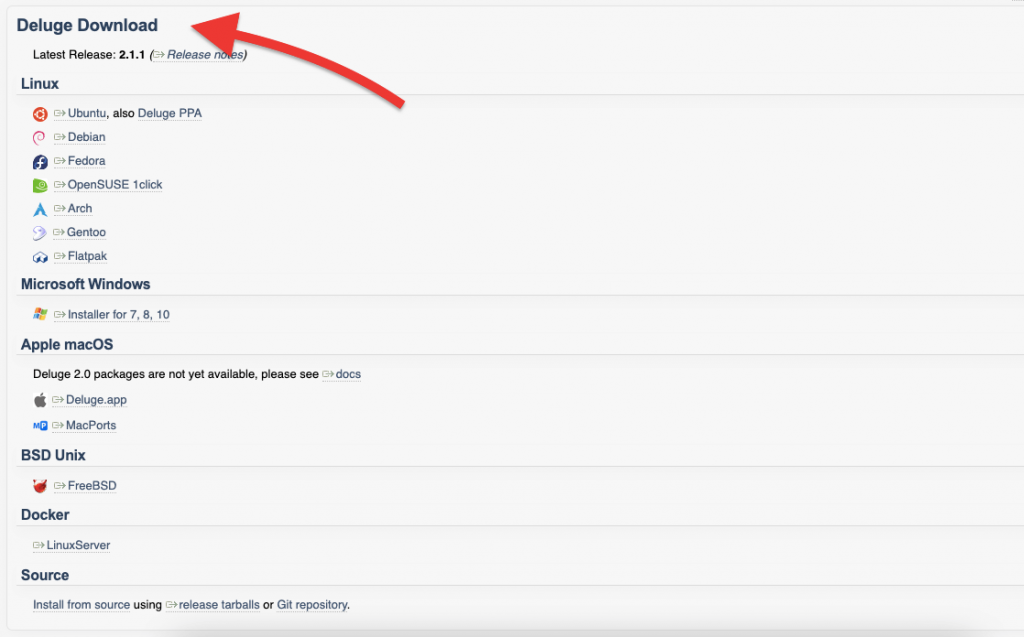
Загрузите нужную версию и следуйте следующим инструкциям, чтобы настроить Deluge.
a. Как установить клиент Deluge на Ubuntu?
Официальный Ubuntu Репозитории включают Deluge, так что вы можете обойтись установкой Ubuntu из терминала с помощью команды: "sudo apt-get install deluge." Однако имейте в виду, что эти репозитории могут быть устаревшими, поэтому мы рекомендуем использовать репозиторий PPA.
- Выполните следующие команды:
|
1 2 |
sudo apt-получить обновить sudo добавить-apt-репозиторий ppa:потоп-команда/ppa |
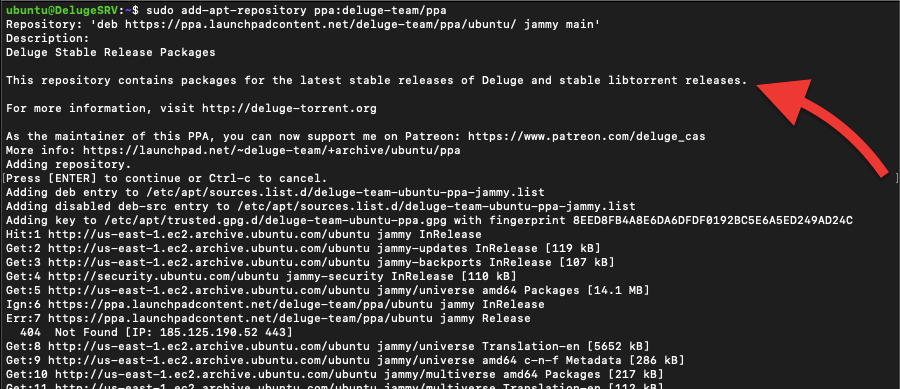
Примечание: Если вы видите ошибку: "E: В репозитории 'https://ppa.launchpadcontent.net/deluge-team/ppa/ubuntu jammy Release' нет файла Release." и Err:7 https://ppa.launchpadcontent.net/deluge-team/ppa/ubuntu jammy Release 404 Not Found [IP: 185.125.190.52 443], как это произошло во время установки, то, скорее всего, репозиторий временно недоступен, либо список пакетов удаляется или перемещается в другое место.
|
1 |
sudo apt-получить установить потоп |
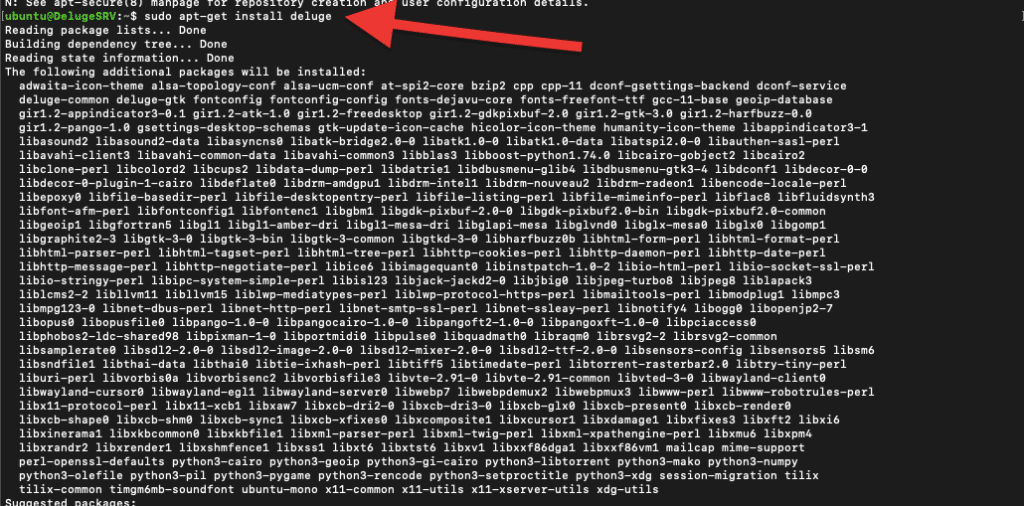
Проверьте установленную версию с помощью:
|
1 |
sudo потоп --версия |
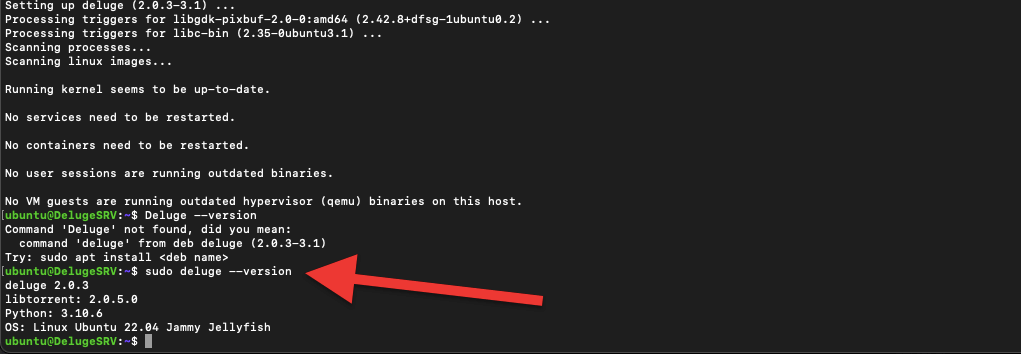
Как вы можете заметить из приведенного выше результата, мы получили версию для deluge 2.0.3 (не самую последнюю).
b. Настройка Deluge под Windows.
Установить Deluge на Windows очень просто. Если программа была загружена из источника, отличного от deluge-torrent.org, вы можете проверить ее на наличие вредоносного ПО. Проверьте его размер и компанию-разработчика. Как вы могли заметить, мы устанавливаем Deluge 2.1.1.
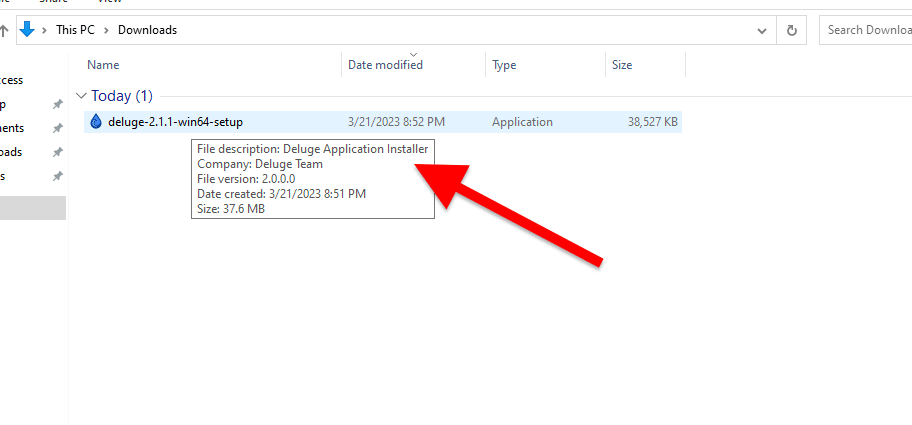
- После загрузки и проверки запустите исполняемый файл (.exe).
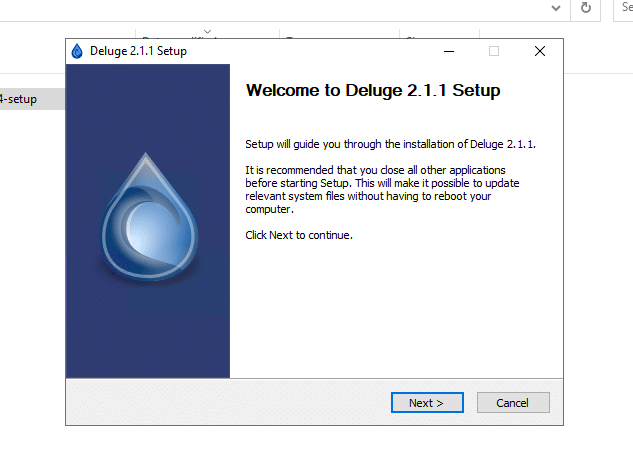
- Примите лицензионное соглашение.
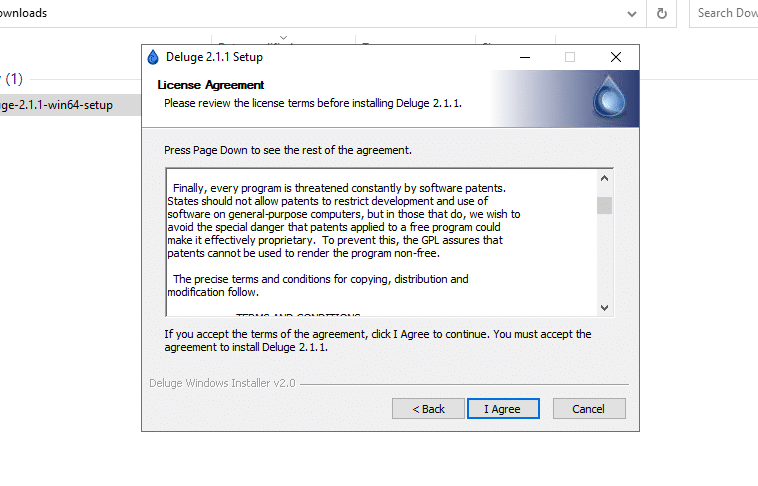
- На следующем шаге выберите компоненты для установки Deluge. Если выбраны оба компонента, любой загружаемый торрент-файл будет автоматически ассоциироваться с Deluge, а любая magnet-ссылка будет открываться с помощью Deluge.
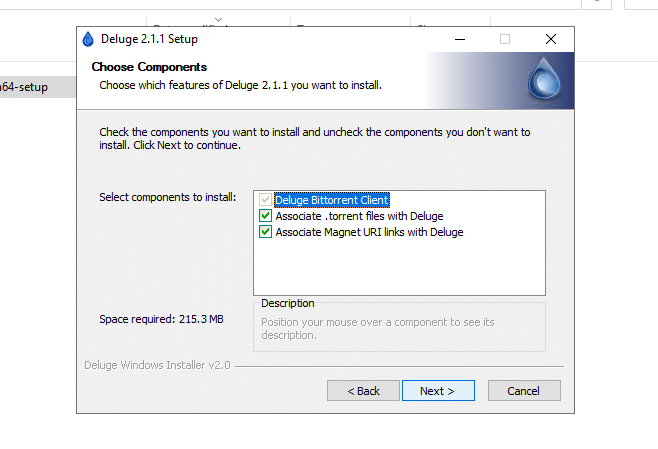
- Если у вас есть другой торрент-клиент, например uTorrent, и вы хотите, чтобы он обрабатывал либо magnet URL, либо торрент-файлы, выберите здесь. Например, пусть uTorrent принимает все .torrent-файлы, а Deluge - все magnet-ссылки.
- На следующем шаге выберите место установки и нажмите кнопку Далее.
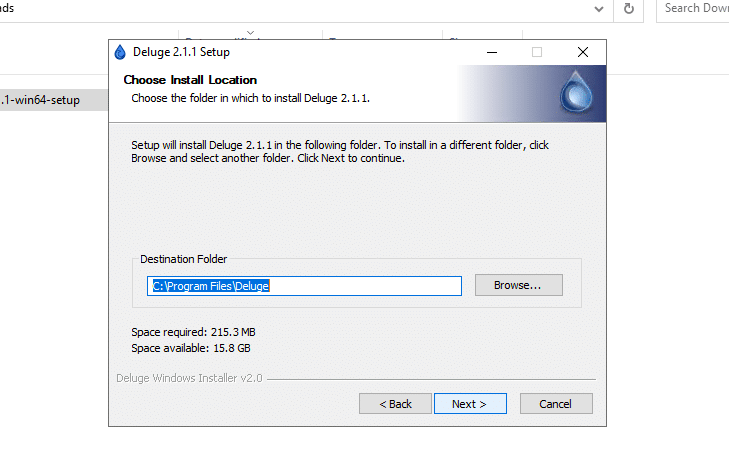
- Оставить по умолчанию или Выбрать папку меню "Пуск". Нажмите кнопку Установить.
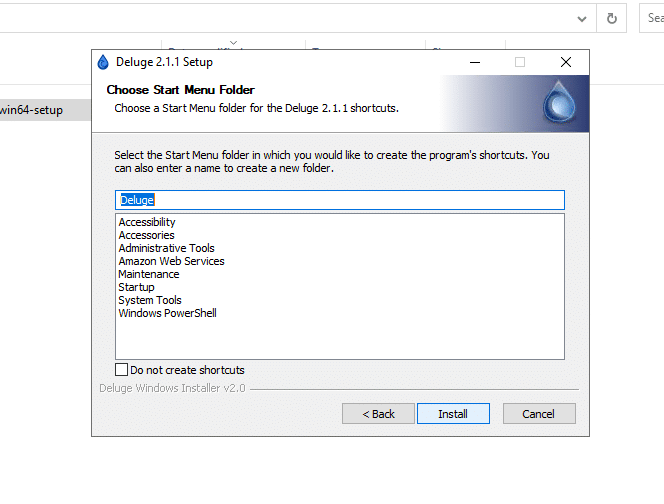
- Начнется установка.
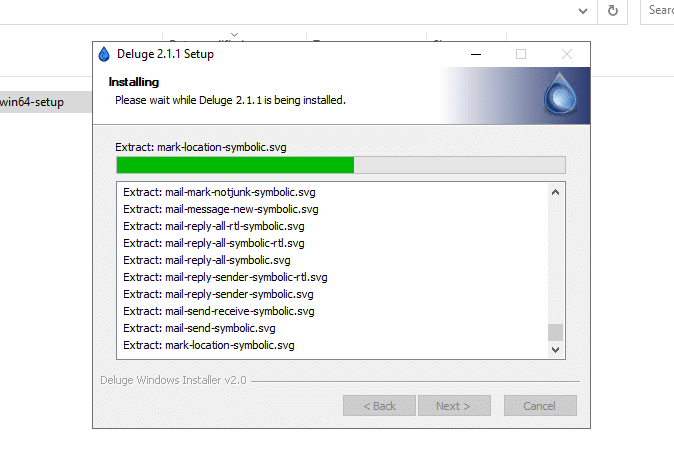
- Вот и все... Установка завершена.
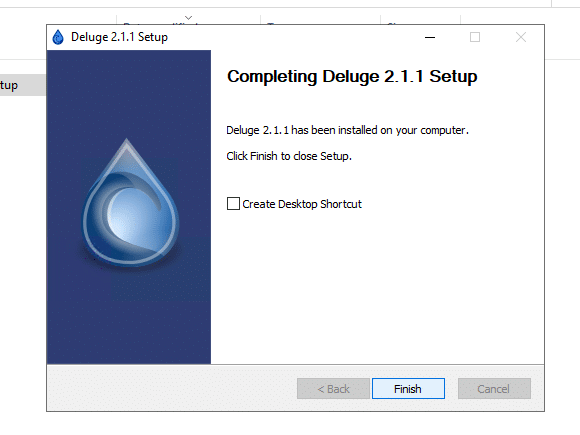
- Вы можете столкнуться со следующим предупреждением о безопасности Windows от брандмауэра. Брандмауэр защищает ваш компьютер от недоверенного (или доверенного) трафика от такого приложения, как Deluge. "Разрешите доступ, чтобы Deluge работал везде, где вы хотите (особенно в публичных сетях).
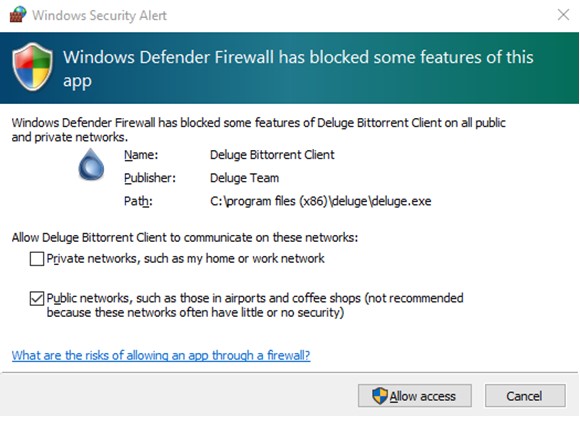
c. Как установить службу headless на сервер Ubuntu?
Как уже говорилось, Deluge поставляется как сервер (демон или фоновый процесс) и как пользовательский интерфейс (GTK или WebUI).
Deluged запускается на компьютере для облегчения обмена файлами с помощью BitTorrent-клиента Deluge. Это основная часть BitTorrent-клиента Deluge, работающая в фоновом режиме без графического интерфейса. Он управляет загрузкой и выгрузкой файлов и предоставляет веб-интерфейс, с помощью которого пользователи могут управлять своими загрузками и выгрузками. Вы можете запустить серверное программное обеспечение Deluge в качестве безголовой службы и управлять им с других машин.
Как установить безголовый сервер на сервер Ubuntu?
- Перед установкой headless-сервиса вам нужно настроить свой сервер.
- Создайте пользователя и группу "deluge". Создайте пользователя как системного пользователя, используя его домашний каталог в качестве основного каталога Deluge.
- Добавить системного пользователя с именем "deluge" с домашним каталогом "/var/lib/deluge" и основной группой "deluge" можно с помощью следующей команды:
|
1 |
sudo useradd -r -m -d /var/lib/потоп -s /usr/sbin/nologin -g потоп потоп |
- Возьмите каталог Deluge и установите в нем права собственности пользователей (с помощью рекурсии).
|
1 |
sudo chown -R потоп:потоп /var/lib/потоп |
- Чтобы установить версию headless/server и проверить ее версию, выполните следующий набор команд.
|
1 2 3 |
sudo apt обновить sudo apt установить наводнение наводнение --версия |

- Чтобы установить консоль Deluged и веб-интерфейс (если они еще не установлены), выполните следующие действия.
|
1 2 |
sudo apt установить наводнение потоп-консоль sudo apt установить наводнение потоп-веб-сайт |
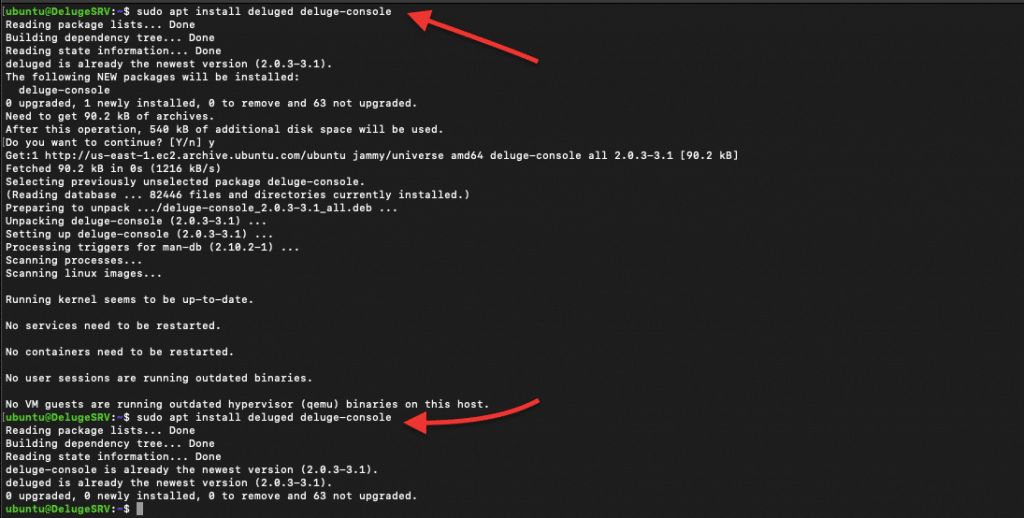
- Кроме того, вам нужно настроить привилегии для пользователей deluge, добавив их в файл аутентификации. Найдите файл auth по адресу (.config/deluge/auth), откройте его и добавьте запись для пользователя.
- Теперь в консоли deluge включим удаленное соединение. Это позволит deluged принимать соединения с удаленных компьютеров (кроме localhost).
|
1 |
sudo потоп-консоль "config allow_remote" |
- По умолчанию демон Deluge отключен. Давайте включим его и запустим.
|
1 2 |
sudo systemctl запустить наводнение sudo systemctl включить наводнение |
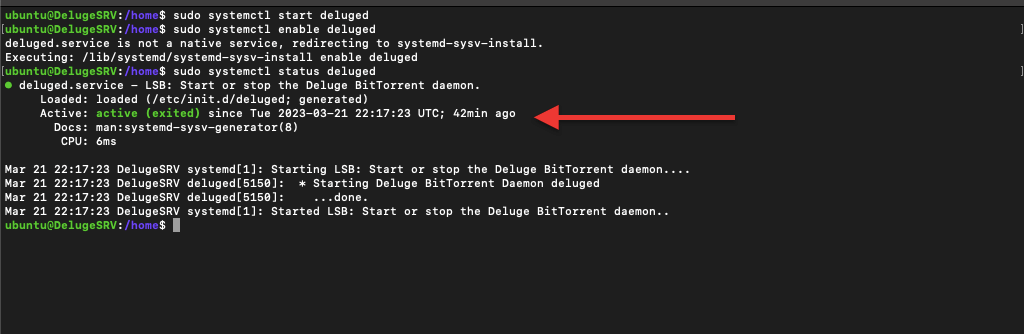
Обновление безголовой установки Deluge.
Как уже говорилось в предыдущем разделе, Deluge включен в официальные репозитории Ubuntu. Но вам все равно нужно использовать последнюю версию Deluge, так как репозитории Ubuntu могут быть устаревшими. Воспользуйтесь следующим Deluge PPA репозиторий, содержащий последние выпуски Deluge для Ubuntu.
|
1 2 3 |
sudo добавить-apt-репозиторий ppa:потоп-команда/стабильный sudo apt обновить sudo apt установить наводнение потоп-веб-сайт потоп-консоль |
d. Подтвердите установку.
Теперь давайте подтвердим установку "deluged" и "deluge-web". Мы также воспользуемся командой 'which', чтобы проверить путь установки обоих двоичных файлов. Выполните следующие команды:
|
1 2 3 |
sudo apt-получить установить наводнение потоп-веб-сайт который наводнение который потоп-веб-сайт |
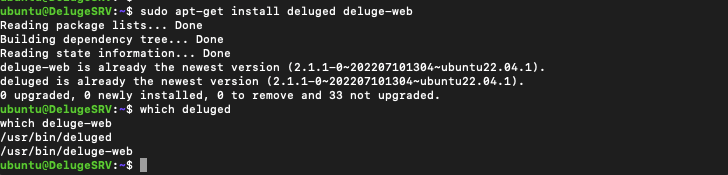
Если команда 'which' не выдает никаких результатов, значит, пакеты Deluge не установлены в вашей системе или отсутствуют в PATH вашей системы. В этом случае вы можете попробовать переустановить пакеты с помощью команды выше.
Проверьте пользователей и группы
Используйте следующую команду для проверки пользователей и групп. Последняя команда покажет вам группы, к которым принадлежит пользователь "deluge" (если вы уже создали его)
|
1 2 3 |
$ кот /и т.д./passwd $ кот /и т.д./группа $ группы потоп |
Проверьте услуги Deluge.
Если вы установили deluged и Deluge Web, запустите (и проверьте) службу.
|
1 2 |
$ Как только вы создадите файл yml, вам нужно будет ввести конфигурацию контейнера, которая включает ключевые аспекты для Plex, сетей и томовsudo systemctl запустить наводнение $ sudo systemctl запустить потоп-веб-сайт |
|
1 2 |
$ Как только вы создадите файл yml, вам нужно будет ввести конфигурацию контейнера, которая включает ключевые аспекты для Plex, сетей и томовsudo systemctl статус наводнение $ sudo systemctl статус потоп-веб-сайт |
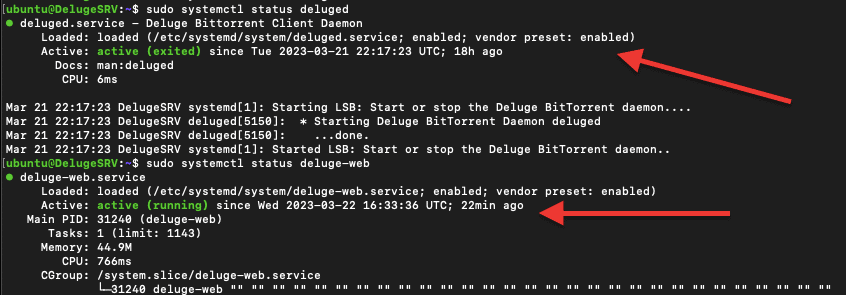
Примечание: Может потребоваться настройка службы systemd в Linux (для deluged и deluge-web). Настройка службы выходит за рамки данного руководства, но вы можете выполнить следующие действия официальная документация по Deluge чтобы создать и настроить эти службы.
5. Как использовать Deluge.
a. Вход в консоль веб-интерфейса Deluge.
В следующем примере мы войдем в удаленную консоль Deluge WebUI.
В этом руководстве мы расскажем о том, как пользоваться Deluge, используя скриншоты его веб-интерфейса. Обратите внимание, что дизайны Deluge Web-UI (удаленный доступ) и Deluge (настольное приложение GTK) немного отличаются.
Давайте зайдем в Deluge WebUI через веб-браузер:
- Откройте веб-браузер и перейдите по следующему URL-адресу: http://localhost:8112.
- Если вы получаете доступ к WebUI с другого компьютера в вашей сети, замените "localhost" на IP-адрес компьютера, на котором запущен демон Deluge.
- Например, Rapidseedbox предоставляет установленный сервер Deluge, где вам нужно только учетные данные и IP-адрес, чтобы получить доступ к deluge из любого места, просто используя свой браузер.
- Найдите URL-адрес вашего клиента Deluge. Он будет иметь следующий формат: https://111.222.333.444/deluge/.
- Перейдите по этой ссылке, и вам будет предложено ввести учетные данные, как показано на рисунке ниже:
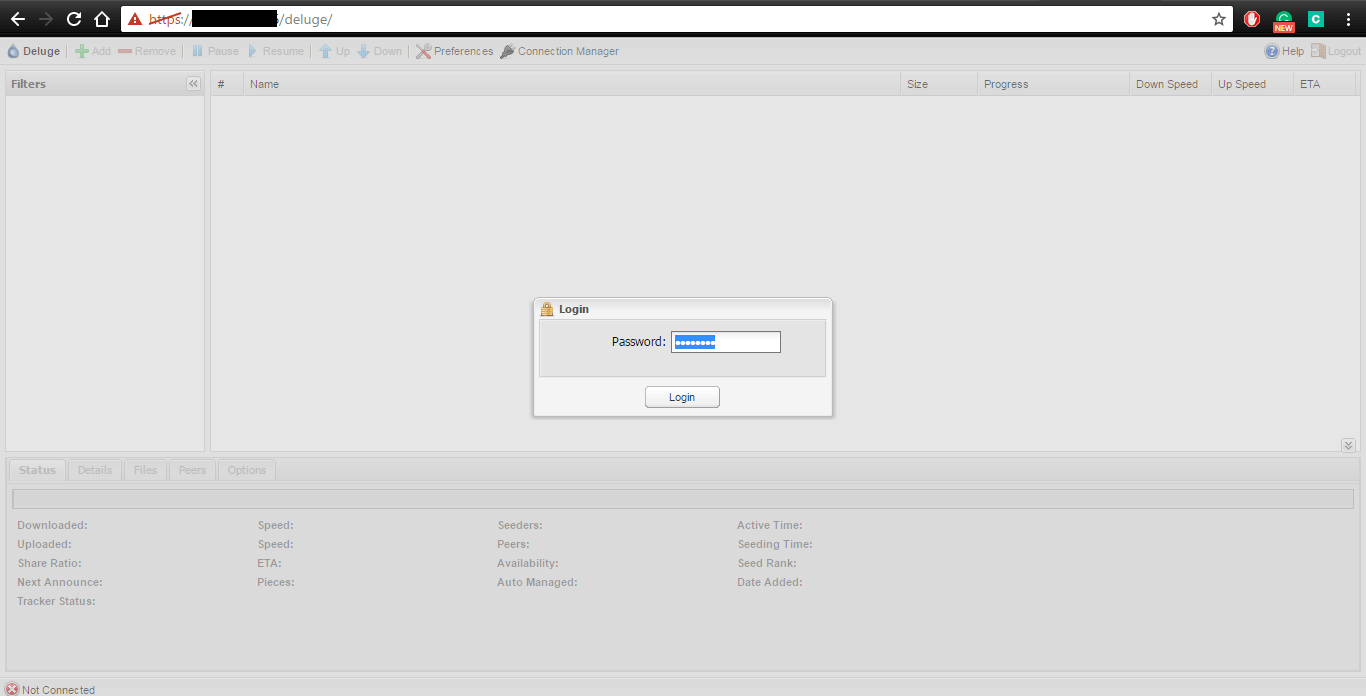
- Менеджер подключений откроется. Выберите свой локальный хост и нажмите кнопку Connect, как показано на рисунке ниже.
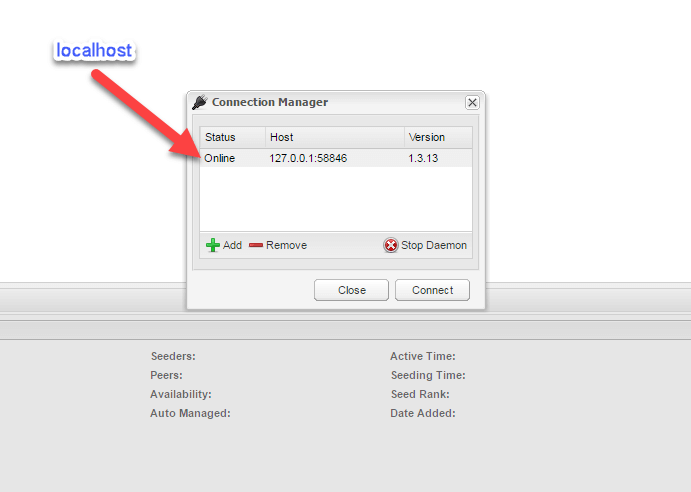
- После успешного входа в систему вы увидите консоль Deluge WebUI.
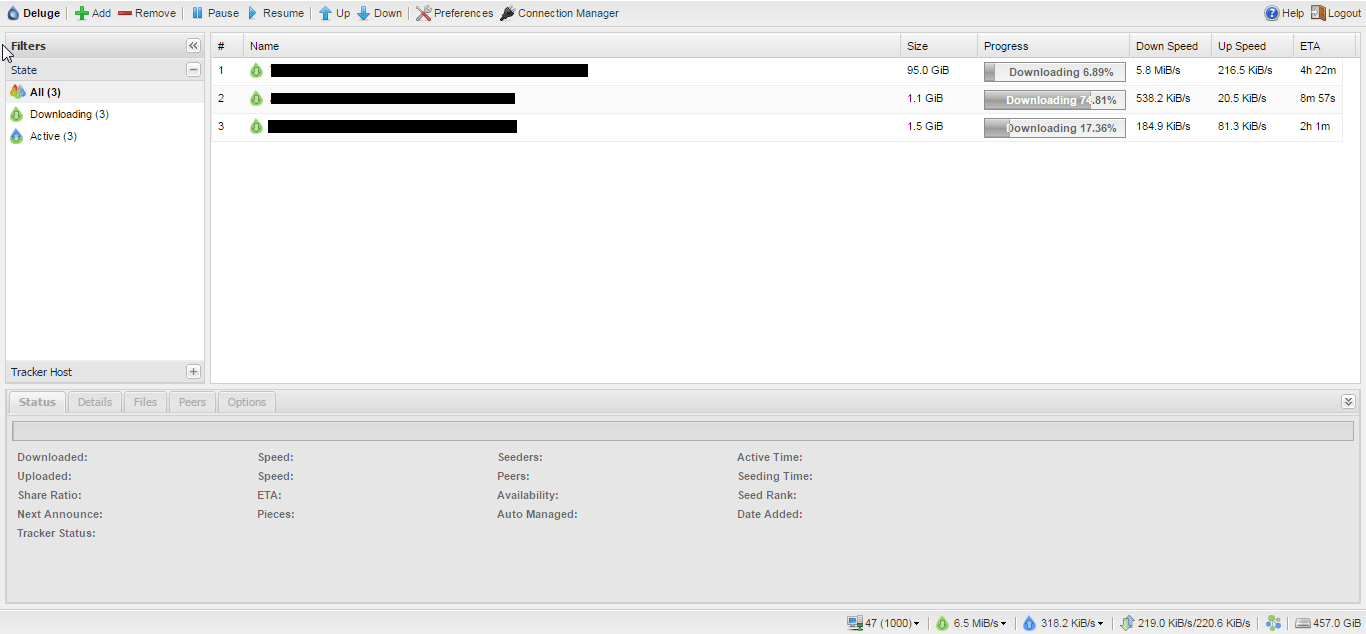
b. Панель меню.
- Одной из самых заметных особенностей WebUI является строка меню. Мы пошагово объясним назначение каждой кнопки.

Итак, давайте начнем объяснять, что делает каждая кнопка!
- "Добавить" кнопка предназначена для добавление торренты.
- "Удалить" кнопка. С помощью этой кнопки мы можем удалить один или несколько торрентов.
- "Пауза" Кнопка, которую мы можем использовать для пауза торренты.
- "Резюме" - Роль кнопки заключается в том, чтобы резюме загрузка/выгрузка вашего торрента/торрентов.
- "Вверх" Увеличить заказ трекера и приоритет используемого трекера.
- "Вниз" Уменьшить заказ трекера и приоритет используемого трекера.
- "Предпочтения" Кнопка, с помощью которой мы можем изменить все настройки.
- "Менеджер подключений" используйте эту кнопку, чтобы добавить новые соединения и начать Демон потопа.
- "Помогите" кнопка. Нажмите эту кнопку, чтобы перейти на официальную страницу поддержки Deluge.
- "Выход" Используйте эту кнопку для выхода из текущей сессии пользователя.
c. Как загрузить торрент в Deluge?
Вы можете загружать торренты двумя способами: через URL magnet-ссылку или с помощью .torrent-файла.
- Чтобы добавить торрент любым из двух способов, нажмите на кнопку "Добавить", и вы получите всплывающее окно, как показано на рисунке ниже:
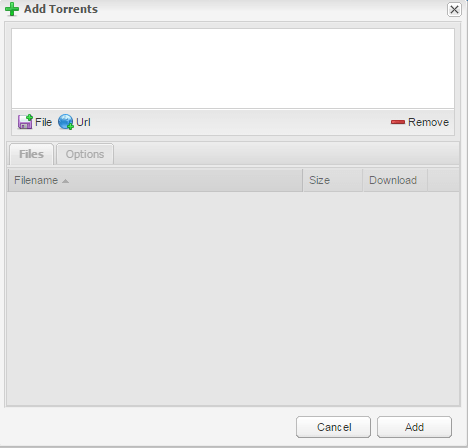
- "Файл" - с помощью этой кнопки вы можете найти .torrent файлы в вашей директории и добавить их в Deluge.
- "URL" - с помощью этой кнопки вы можете добавить URL magnet-ссылку торрента, который вы хотите скачать, и добавить его в Deluge.
- Вкладка "Файлы" - Здесь отображаются все файлы, которые содержит торрент-файл.
- "Вкладка "Опции" - На этой вкладке вы можете настроить папку назначения загрузки, а также максимальную скорость загрузки и выгрузки.
- Кнопка "Удалить" - удаление добавленных торрентов из окна добавления.
После того как мы выберем "Добавить файл" или "Добавить URL", начнется загрузка нашего торрент-файла, как показано на рисунке ниже:

d. Как создать торрент с помощью графического интерфейса Deluge?
Вы не можете создавать торрент-файлы с помощью клиента Deluge WebUI. Вместо этого вы должны использовать клиент Deluge GUI, тонкий клиент или Deluge GTK. Чтобы создать торрент, откройте клиент Deluge или подключитесь к удаленному серверу, на котором размещен Deluge.
- Когда Deluge откроется, перейдите на вкладку "Файл" в левом верхнем углу и выберите "Создать торрент".
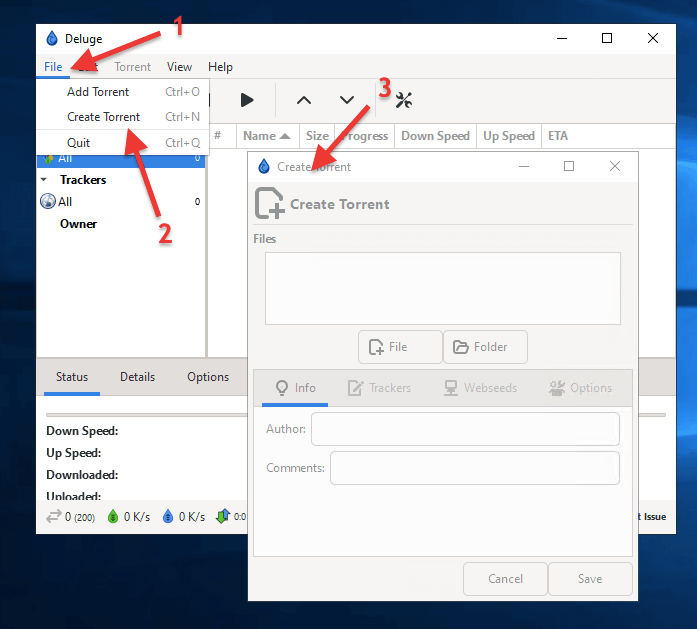
- Появится окно "Создать торрент". Введите путь к файлу или папке, а также информацию, трекеры, веб-семена и другие параметры.
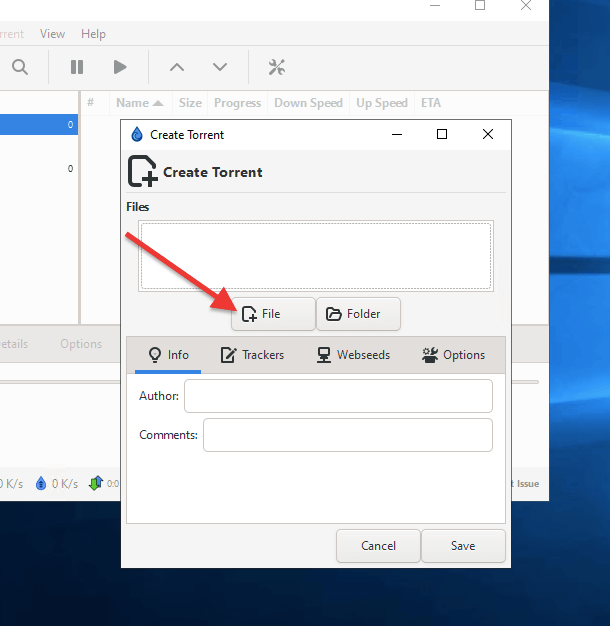
Как использовать функцию Deluge GTK "Создать торрент"?
Ниже приведено краткое описание опций на панели "Создать торрент".
- "Файл" - С помощью этой кнопки вы можете просмотреть файлы в вашей директории, которые вы хотите создать торрент.
- "Папка" - С помощью этой кнопки вы можете найти в своем каталоге папки, из которых будет создан торрент.
- "Информация" - На этой вкладке вы можете добавить к торрент-файлу такую информацию, как "Автор" и "Комментарии".
- "Следопыты" - Эта вкладка добавляет трекеры к создаваемому торрент-файлу.
- "Веб-семена" - Добавьте местоположение веб-адреса в размещенный файл при создании торрента.
- "Опции" - На этой вкладке вы можете установить "Приватный флаг" для вашего торрент-файла и задать "Размер куска", который вы хотите, чтобы имел ваш торрент.
- "Сохранить" - Сохраните торрент при его создании.
e. Главная приборная панель
Когда вы выберете определенный торрент (как показано на рисунке), внизу вы увидите всю информацию, связанную с этим торрентом.
- Вы увидите следующие вкладки: Статус, Подробности, Файлы, Пиры и Параметры. Все они отображают показатели в режиме реального времени.
- Эта информация, отображаемая здесь, удобна для отслеживания загруженных торрентов.
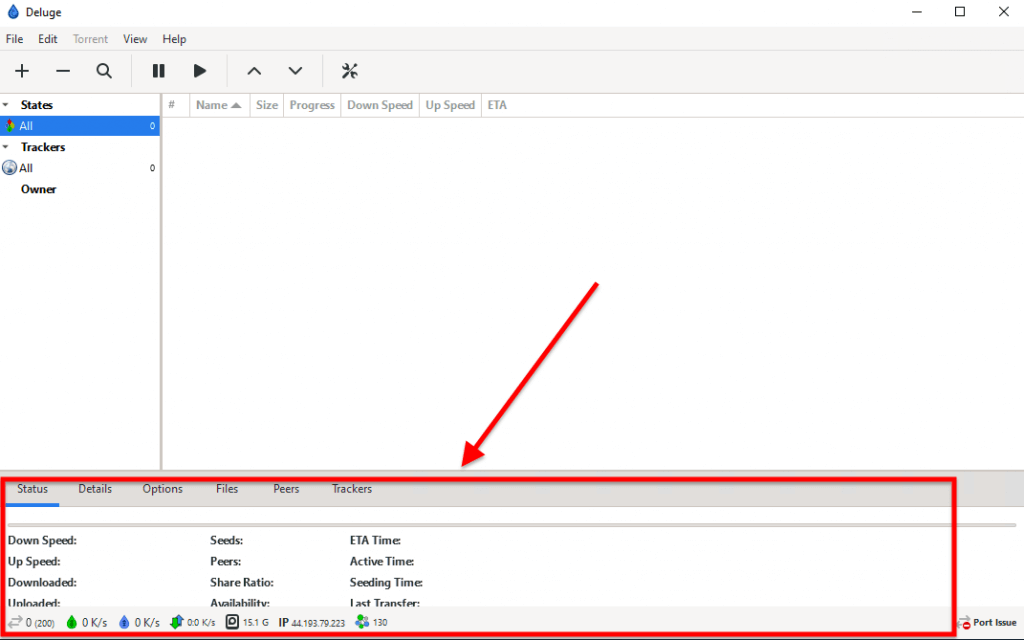
Вкладка Состояние.
На вкладке "Статус" мы можем найти информацию о:
- "Загружено" - Показывает, какой объем данных загружается в данный момент.
- "Скорость (Загрузка)" - Показывает скорость загрузки.
- "Загружено" - Покажите, сколько данных загружено.
- "Скорость (загрузка)" - Показывает скорость загрузки.
- "Сеятели" - Показывает, сколько сеялок подключено сейчас.
- "Сверстники" - Показывает количество подключенных аналогов.
- "Активное время" показывает, как долго активен тот или иной торрент-файл.
- "Время посева" показывает, как долго определенный торрент-файл находится в сети.
- "Коэффициент долевого участия" - Коэффициент, рассчитываемый путем деления объема загруженных данных на объем скачанных данных.
- "ETA"- Примерное время, необходимое вашему торренту для загрузки файла.
- "Статус следопыта" - Показывает URL-адрес трекера и информацию о состоянии.
- "Кусочки" показывает, на сколько частей разделен ваш торрент-файл и каков их размер.
Вкладка Подробности
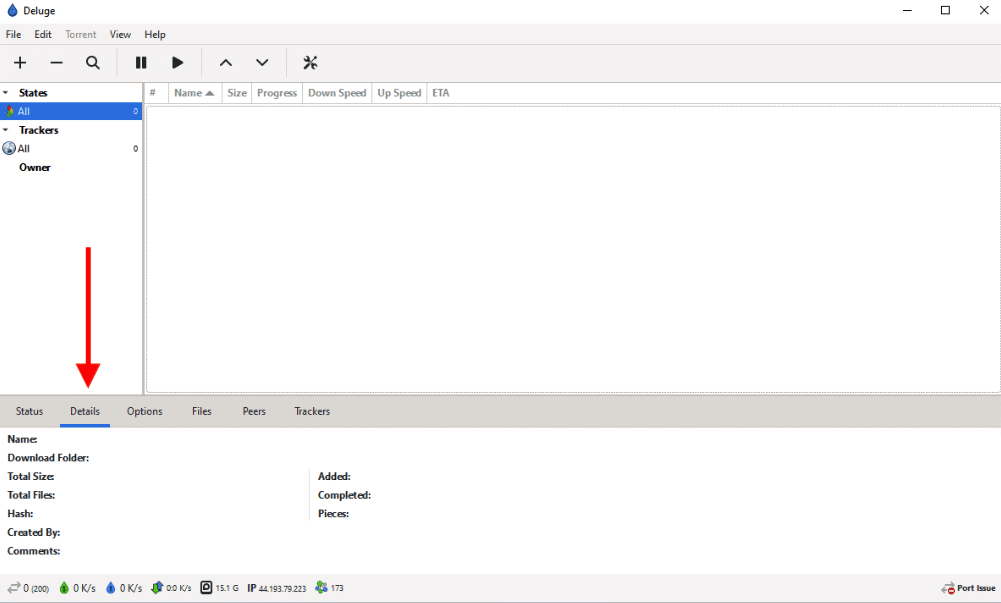
- "Имя" - Имя торрент-файла.
- "Хаш" - Хеш-представление вашего торрент-файла.
- "Путь" - Путь к вашим данным.
- "Общий размер" - Общий размер торрент-файла после загрузки.
- "# файлов" - Количество файлов в торрент-файле.
- "Комментарий" - Комментарий к автору созданного торрент-файла.
- "Статус" - Статус вашего торрент-файла.
- "Следопыт" - Трекер, с которого вы скачиваете торрент-файл.
Вкладка Файлы
На вкладке "Файлы" находится информация о конкретных файлах в торренте. Здесь вы можете увидеть имя файла, его размер, прогресс и приоритет.
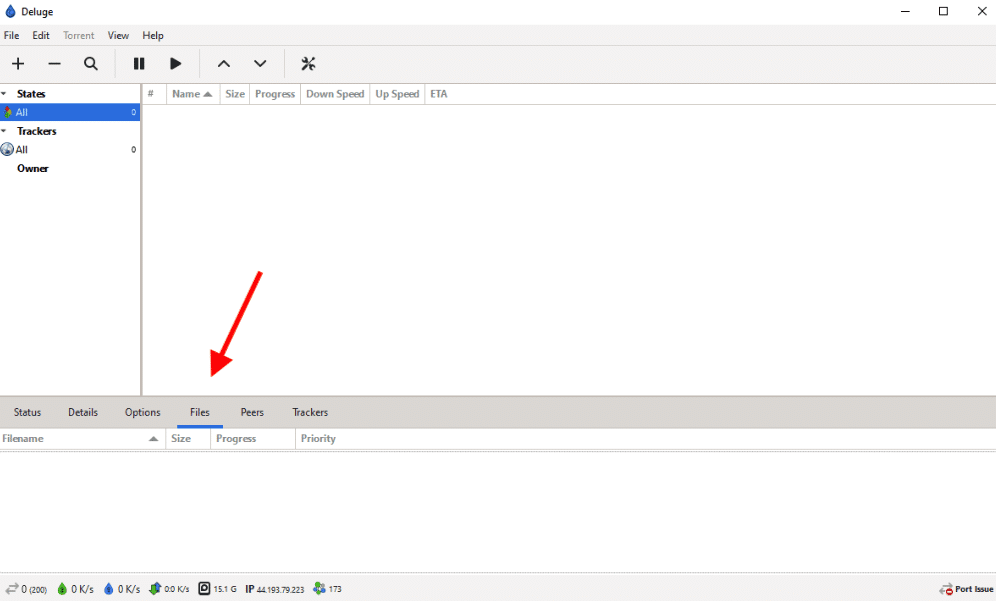
Вкладка "Ровесники
На вкладке "Пиры" в режиме реального времени отображается информация о подключенных пирах, их публичный IP-адрес, страна, скорость, торрент-клиент и многое другое. Если вы не хотите, чтобы ваш IP-адрес отображался на вкладке Peers, используйте анонимный метод торрентинга, например seedbox, VPN, или прокси это отличная идея.
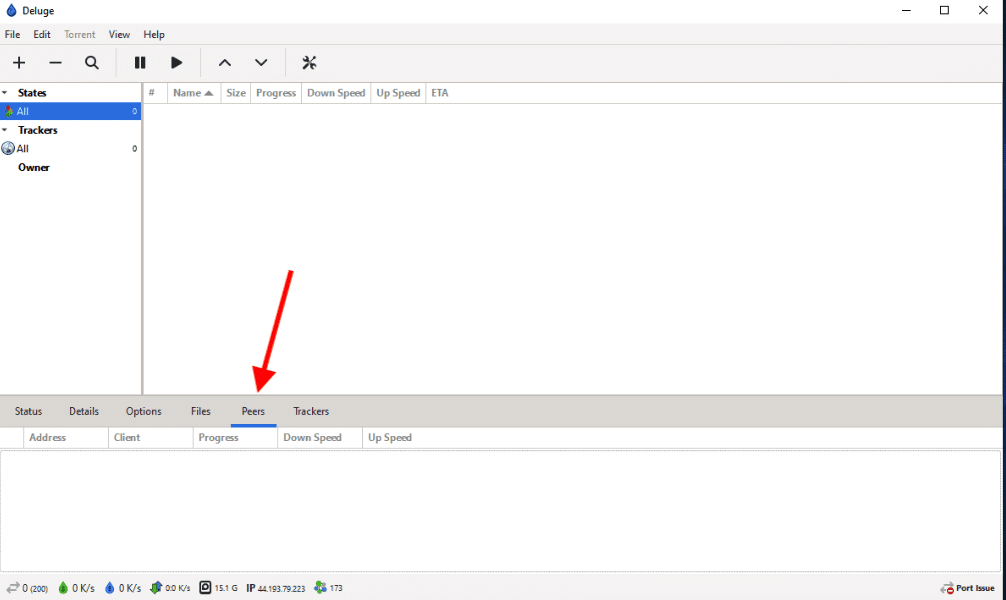
Вкладка Параметры
На вкладке "Параметры" можно настроить различные параметры, связанные с торрент-файлами. Вы можете увидеть три группы опций: "Пропускная способность," "Очередь," и "Общие сведения.”
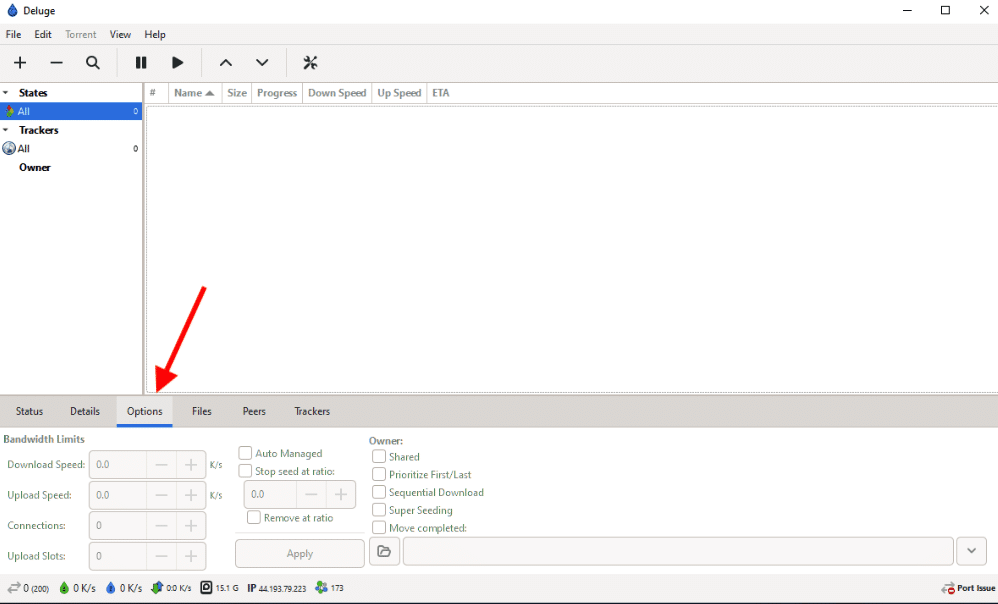
Пропускная способность
- "Максимальная скорость загрузки" - здесь вы можете установить максимальную скорость загрузки торрента.
- "Максимальная скорость загрузки" - здесь вы можете установить максимальную скорость загрузки вашего торрента.
- "Максимальное количество подключений" - установка максимального количества подключений к вашему торрент-файлу.
- "Max Upload Slots" - Установите максимальное количество слотов загрузки для вашего торрент-файла.
Очередь
- "Auto Managed" - автоматическое управление соотношением и местом загрузки при завершении торрента.
- "Остановить посев при определенном соотношении" - автоматическое прекращение посева при достижении определенного соотношения, которое можно задать вручную.
- "Удалять по соотношению" - удалять торрент-файл из клиента, когда он достигнет определенного соотношения, которое можно задать вручную.
- "Перемещение завершено" - При загрузке файла данных можно задать директорию, в которую будет передан файл.
Общие сведения
- "Приоритет первый/последний" - установите приоритет для торрент-файлов при их загрузке.
- "Редактировать трекеры" - редактирование трекеров, с которых вы загружаете данные.
f. Нижняя строка меню
В нижней строке меню постоянно отображается важная информация.
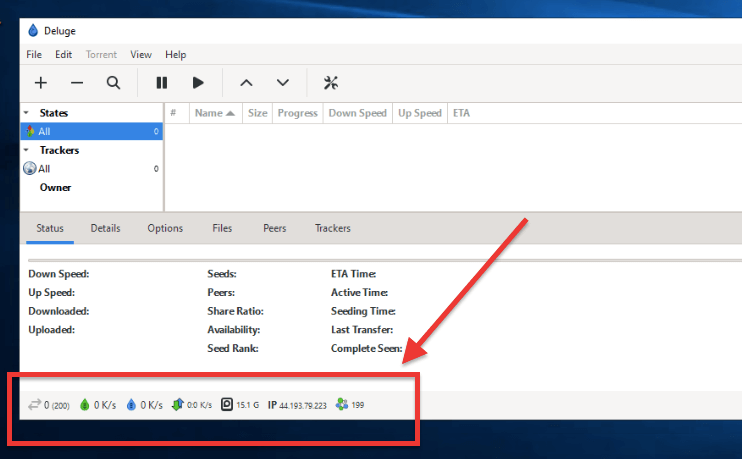
- Соединения (предел): Отображает количество активных соединений, которые Deluge установил с другими пирами в торрент-сети.
- Скорость загрузки (предел): Этот значок отображает текущую скорость загрузки торрента в килобитах в секунду (Кбит/с).
- Скорость загрузки (предел): Этот значок отображает текущую скорость загрузки торрента в килобитах в секунду (Кбит/с).
- Трафик протокола (Down:Up): Количество данных, загруженных и выгруженных торрент-клиентом, соответственно. Значения отображаются в килобайтах в секунду (КБ/с) и разделяются двоеточием (:).
- Свободное дисковое пространство: Этот значок отображает объем свободного дискового пространства на диске, на который загружаются торрент-файлы. Эта информация помогает избежать нехватки дискового пространства при загрузке больших файлов.
- Внешний IP-адрес: Этот значок отображает публичный IP-адрес компьютера, на котором установлен клиент Deluge.
- Узлы DHT: Здесь показано количество узлов распределенной хэш-таблицы (DHT), обнаруженных Deluge и подключенных к ним в данный момент.
Совет профессионала: Рекомендуется не заполнять жесткий диск до 100%, чтобы избежать зависания и сбоев в работе торрент-клиента.
g. Левое меню
Левое боковое меню обеспечивает быстрый доступ к информации о загруженных торрентах. В нем отображается текущее состояние активных торрентов, таких как загрузка, сиды, паузы, проверки, ошибки и т. д. Кроме того, в левом меню отображается информация о трекерах и владельцах торрентов.
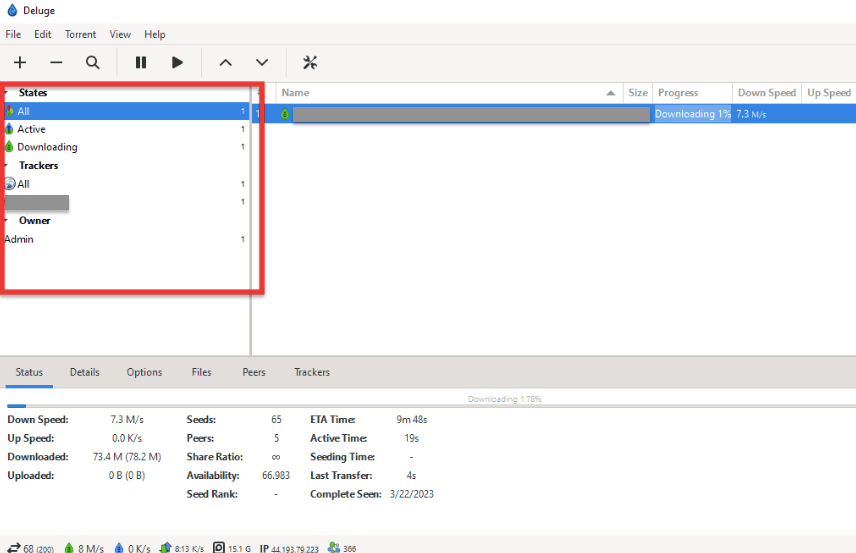
- "Все" - Сумма всех загруженных торрентов.
- "Загрузка" - сумма торрентов, которые загружаются в данный момент.
- "Раздача" - Сумма торрентов, которые закончили скачивание и раздачу.
- "Приостановленные" - Все приостановленные торренты.
- "Проверяет" - Все торренты, которые проверяет клиент.
- "Ошибка" - Все торренты с активной ошибкой, препятствующей их загрузке/раздаче.
- "Трекеры" - отображает загруженные в данный момент трекеры.
6. Советы по оптимизации пользовательского опыта Deluge.
a. Организуйте свои загрузки.
Ваша папка "Загрузки" может стать беспорядочной после нескольких загрузок. Пришло время упорядочить ее и настроить Deluge на поддержание порядка. Чтобы управлять загрузками, следуйте этим инструкциям:
- Перейдите в меню Правка > Настройки (или Ctrl+P) > Загрузки
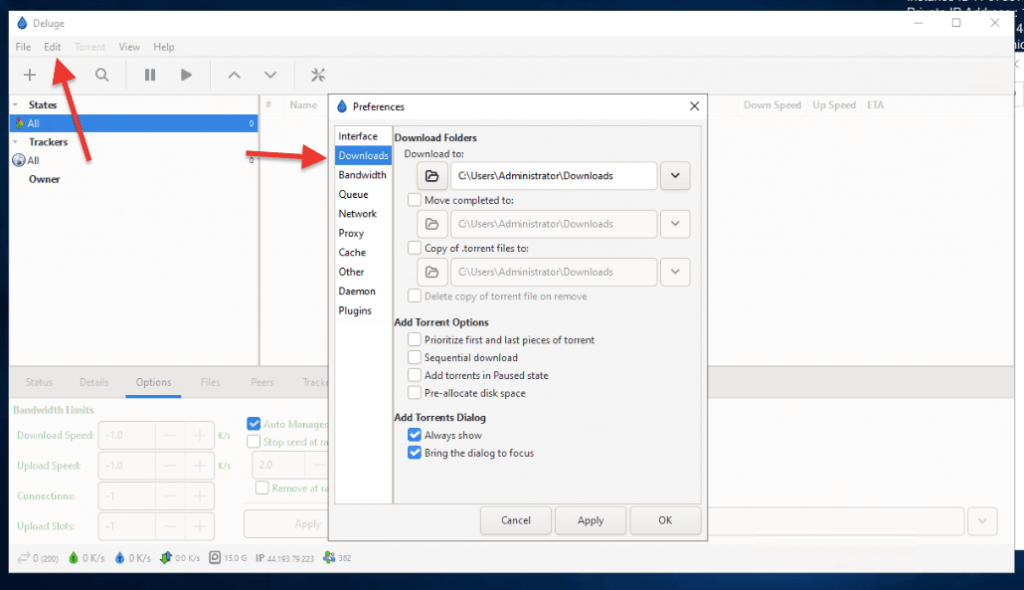
- По умолчанию Deluge сохраняет все ваши загрузки в папке "Загрузки". Вам следует изменить это место на более удобное и предпочтительное для организации.
- В разделе "Папки для загрузки" выберите нужную папку для загрузки всего содержимого. Это может быть медиа, вещи, папка с фильмами или любое другое название, которое вы дадите. Вы заметите следующие настройки "Загрузить в", "Переместить завершенное в:", "Копировать .torrent-файлы в" и "Добавить торрент".
- "Загрузить в": Этот параметр позволяет указать место на вашем компьютере, куда Deluge будет загружать торренты.
- "Переместить завершенное в": Этот параметр позволяет указать место на вашем компьютере, куда Deluge будет перемещать завершенные торренты.
- "Копирование файлов .torrent в": Этот параметр позволяет указать место на вашем компьютере, где вы хотите, чтобы Deluge сохранял копию .torrent-файла для каждой загрузки.
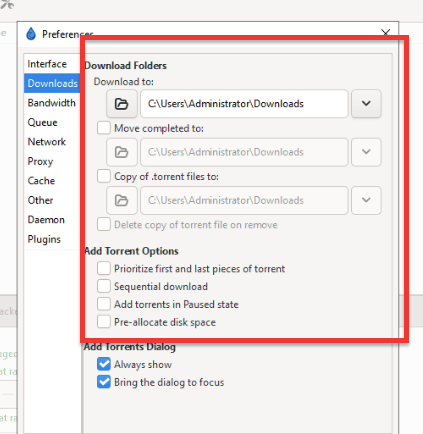
b. Настройте тонкий клиент Deluge для удаленного управления.
Чтобы настроить Deluge для удаленного доступа, необходимо сначала настроить удаленный сервер. Демон Deluge или "Deluged" может быть установлен на центральном сервере, чтобы другие компьютеры могли получать к нему доступ и управлять им удаленно через любой клиент Deluge, например, приложение для рабочего стола или WebUI.
Ваш клиент Deluge может использоваться в двух режимах работы или конфигурациях интерфейса: автономный и тонкий клиент. Автономный режим это режим по умолчанию, в котором Deluge устанавливается и используется как обычное настольное приложение. В этом режиме Deluge также работает как BitTorrent-клиент и может самостоятельно скачивать и загружать торренты. В режиме тонкого клиентаDeluge работает как фоновый процесс на вашем компьютере, без графического интерфейса, и служит сервером для удаленного управления отдельным клиентским приложением Deluge, установленным на другом устройстве. Тонкий клиент позволяет удаленно управлять функциями BitTorrent-клиента Deluge (загрузкой торрентов, настройками или любыми другими функциями) с другого компьютера или устройства.
i. Давайте настроим сервер Deluge (deluged).
- Если вы уже установил демон Deluge "deluged" в сервервы можете настроить локального клиента. Если нет, выполните следующие действия:
- Войдите на ваш удаленный сервер Deluge (Seedbox/VPS), чтобы настроить удаленный доступ.
- Убедитесь, что вы используете привилегированную учетную запись с помощью команды "su -user" или используйте команду "sudo" перед каждой командой.
- Чтобы настроить тонкий клиент, вам понадобится такая информация, как имя пользователя, пароль и IP-адрес сервера в файле конфигурации сервера. Или, если вы используете seedbox, вы можете увидеть эту информацию в своей клиентской зоне. Порт Deluge по умолчанию - 58846.
- Если вы не можете найти информацию, воспользуйтесь этими командами. Найдите свой IP-адрес: "ip a" или откройте "/sbin/ifconfig". Чтобы найти имя пользователя: "whoami". Найти удаленный порт Deluge (sed -rn 's/(.*) "daemon_port": (.*),/\2/p' ~/.config/deluge/core.conf), для поиска пароля: (sed -rn "s/$(whoami):(.*):(.*)/\1/p" ~/.config/deluge/auth.
- Чтобы настроить удаленную опцию Deluge. Сначала остановим службу deluged (systemctl stop deluged). Теперь нам нужно разрешить удаленные соединения: "deluge-console "config -s allow_remote True" > "deluge-console "config allow_remote" и запустить deluge "deluged"
ii. Давайте настроим тонкий клиент Deluge
- Для Windows перейдите в меню Параметры > Интерфейс > Включить "Тонкий клиент". Это действие скроет большинство функций демона на вашем локальном компьютере.
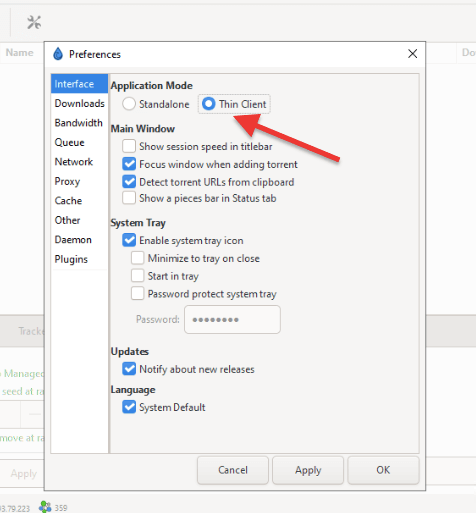
- Deluge попросит вас перезапустить клиент.
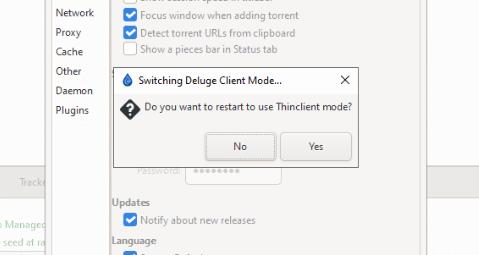
- Когда Deluge снова заработает, вы получите следующее всплывающее окно "Менеджер подключений":
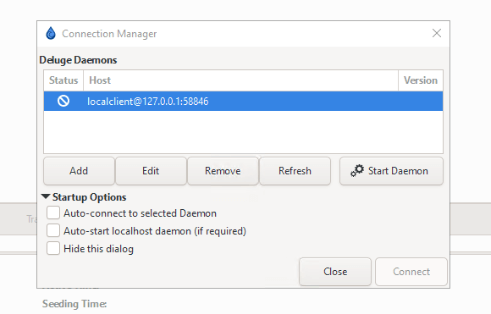
- Нажмите кнопку "Добавить", чтобы добавить удаленное соединение. Добавьте IP-адрес/имя хоста вашего сервера, а также имя пользователя и пароль. Ранее мы настраивали службу тонкого клиента на сервере Ubuntu; вернитесь к этому вопросу, если у вас есть сомнения по поводу сервера.
- Добавьте хост: Введите имя хоста (или IP-адрес), порт (по умолчанию 58846) и учетные данные (имя пользователя и пароль). Нажмите "Сохранить".
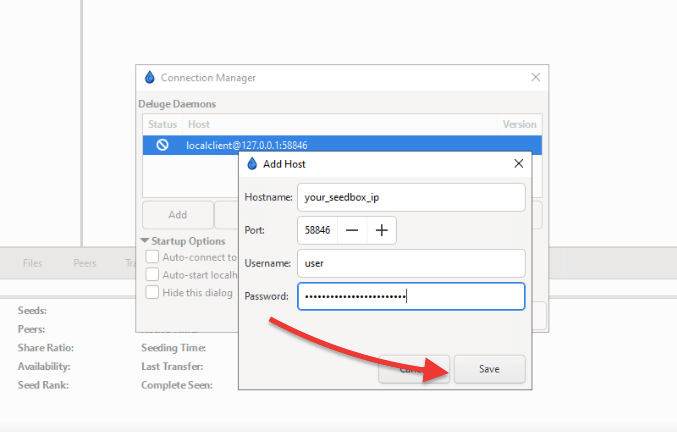
- Убедитесь, что ваш тонкий клиент принимает удаленные соединения. Перейдите в меню Edit > Preferences > Daemon > Connections > щелкните на "Allow Remote connections".
- Теперь вы должны иметь возможность установить удаленное соединение с Deluge.
- Дополнительную информацию об установке тонкого клиента Deluge и сервера можно найти в разделе "Как управлять Deluge удаленно с помощью тонкого клиента".
c. Включите Deluge WebUI.
При включении Deluge WebUi необходимо выполнить два требования. Во-первых, режим интерфейса вашего клиента должен быть установлен на "автономный", для этого необходимо установить плагин WebUi.
- Чтобы установить режим приложения "Автономный". Перейдите в меню Параметры > Интерфейс > Автономный.
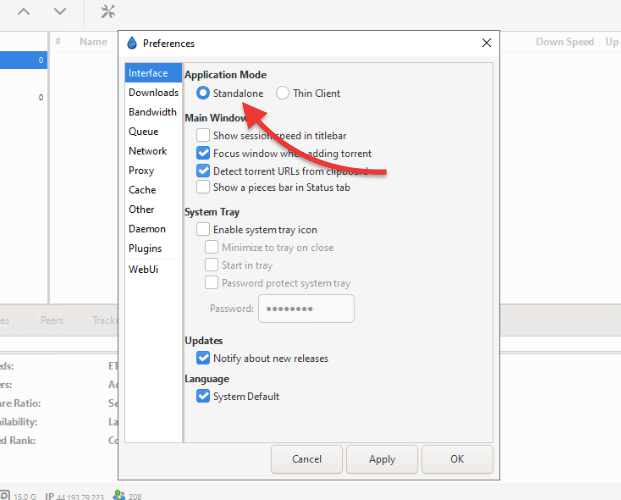
- Далее вам нужно будет включить плагин WebUI. Перейдите в меню Параметры > Плагин > WebUi > Нажмите "Установить".
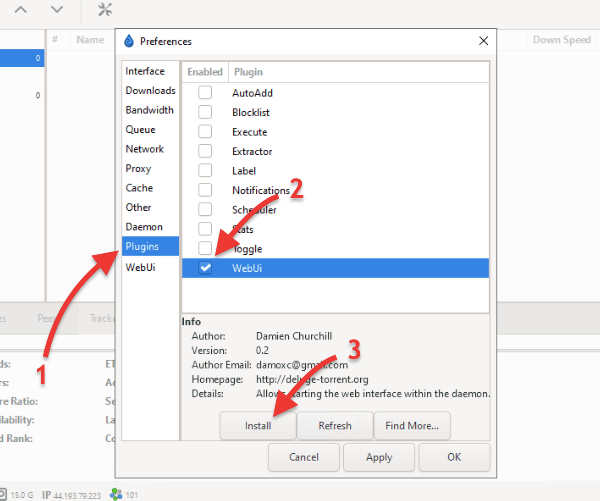
- После установки вы увидите новый плагин "WebUi" в нижней части правого меню в Preferences. Нажмите на WebUi и убедитесь, что выбраны пункты "Включить веб-интерфейс" и "SSL". Для защиты веб-интерфейса Deluge от несанкционированного доступа настоятельно рекомендуется использовать SSL и надежный пароль.
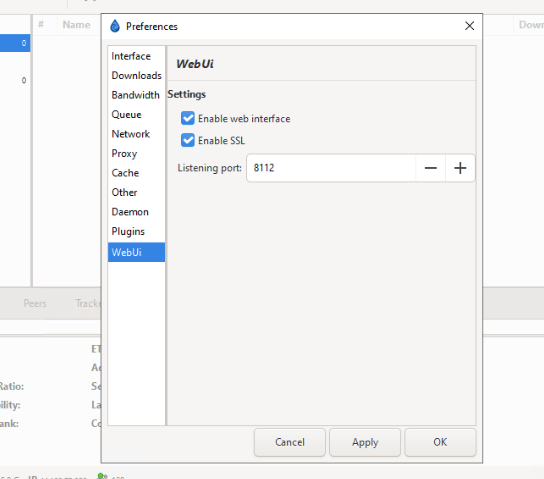
- Пароль по умолчанию для веб-интерфейса - "deluge".
- Старые версии клиента Deluge позволяли вам изменять пароль WebUI в разделе "Edit" > "Preferences" > "Interface" > "WebUI", как вы можете учиться здесь.
- Чтобы изменить пароль WebUi (для клиента/демона Deluge в системах Linux), перейдите в файл конфигурации webui (каталог.config/deluge) и измените его в текстовом редакторе.
7. Как установить плагин Deluge.
Плагины делают Deluge одним из самых фантастических торрент-клиентов на свете. Эти плагины являются дополнениями. Они могут быть установлены и включены в клиенте Deluge. Некоторые популярные плагины: AutoAdd, Label, Scheduler, Notifications, Extractor, Blocklist, WebUI, LtConfig и YaRRS2.
a. Пример установки стороннего плагина.
- Чтобы установить плагин стороннего производителя, перейдите на официальный сайт Веб-сайт плагина Delugeи просмотрите их библиотеку третья сторона браузеров или плагинов приложений.
- В этом примере вы узнаете, как интегрировать потоковое видео и аудио прямо из клиента Deluge при загрузке с помощью стороннего плагина.
- Найдите плагин "Streaming" в официальной библиотеке Deluge. Как вы заметили на картинке ниже, не все плагины поддерживаются WebUI и Deluge 2.x.
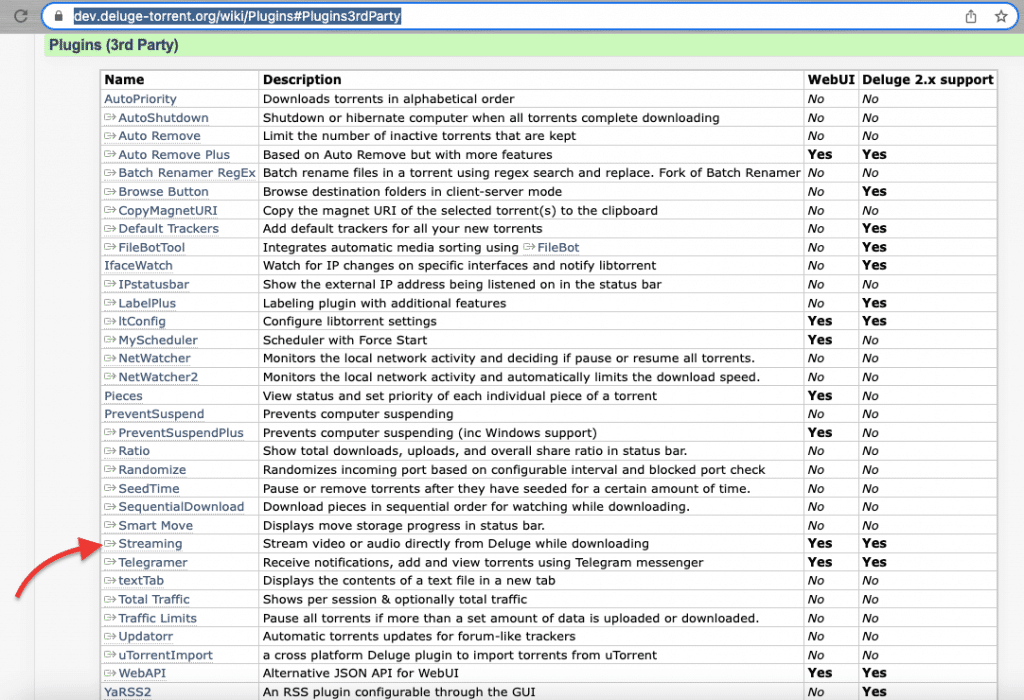
- Найдите ссылку для загрузки. Это может быть прямая ссылка или ссылка на Github. Для этого примера "плагина потокового вещания" мы загрузим файл ".egg", найденный на сайте. Убедитесь, что вы загрузили правильную версию для вашей операционной системы.
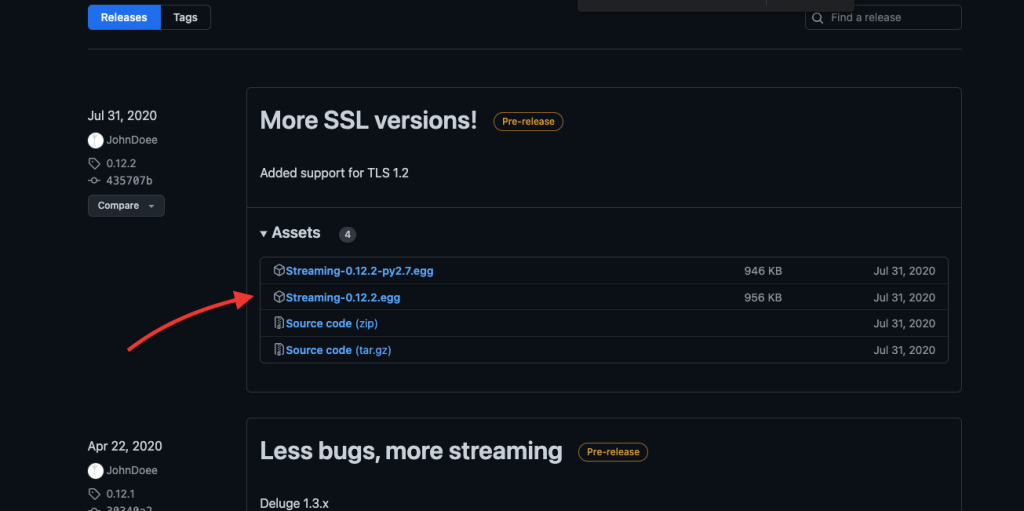
- После загрузки перейдите в клиент Deluge. Затем откройте Параметры > Плагины > Установить плагин.
- В окне "Выберите плагин" перейдите туда, где вы скачали файл .egg (для нас это был Downloads). Deluge обнаружит файл .egg и включит его сюда.
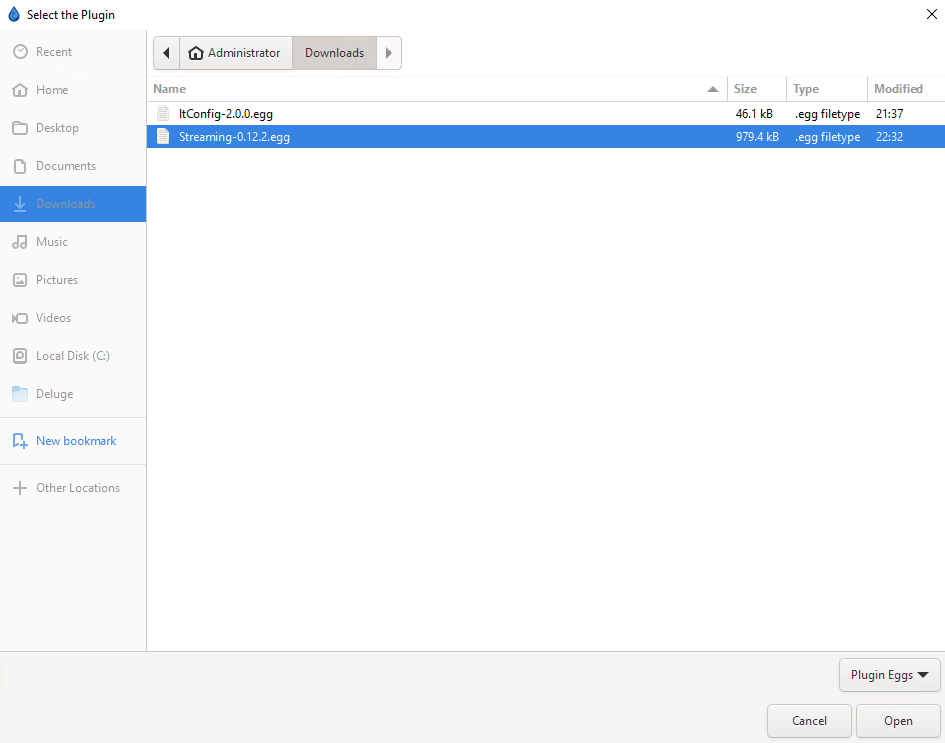
- Найдите нужный плагин и нажмите кнопку Открыть. Если он не работает, попробуйте использовать более старую или новую версию плагина.
- Далее вернитесь в раздел "Плагины" > отметьте опцию "Streaming" (или название плагина, который вы устанавливаете) > "Применить" > "Ок".
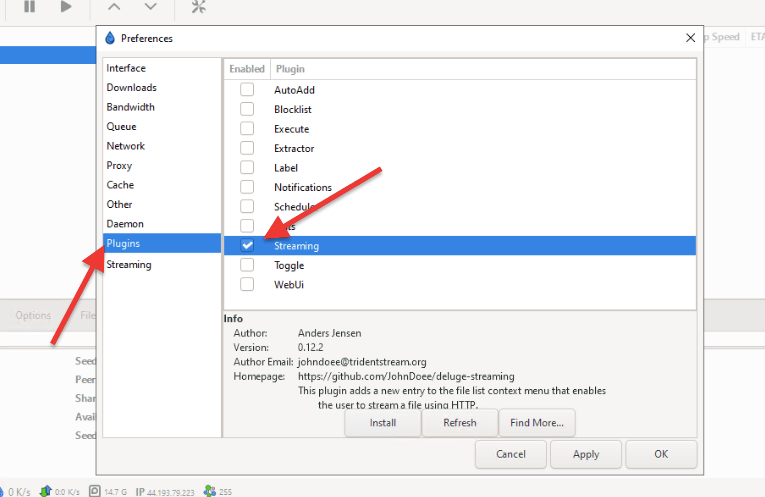
- Это займет несколько секунд. Вы увидите установленный плагин в окне "Недавние" в разделе "Выберите плагин".
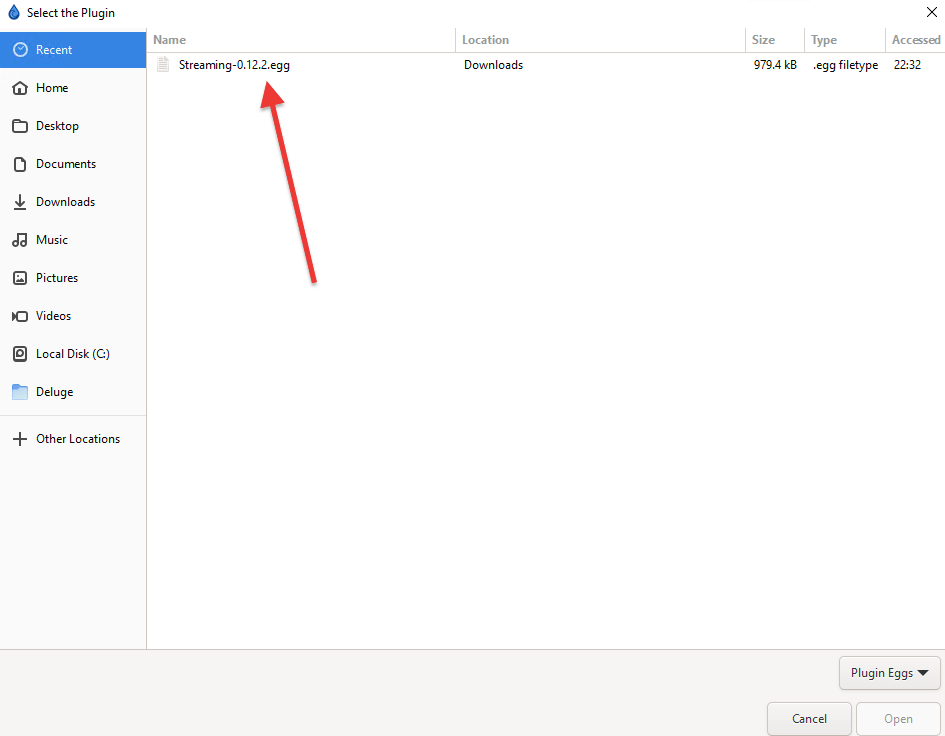
- Успешная установка плагина Deluge будет показана в левом боковом меню раздела "Настройки" (как показано ниже). Настройте свойства плагина по своему усмотрению.
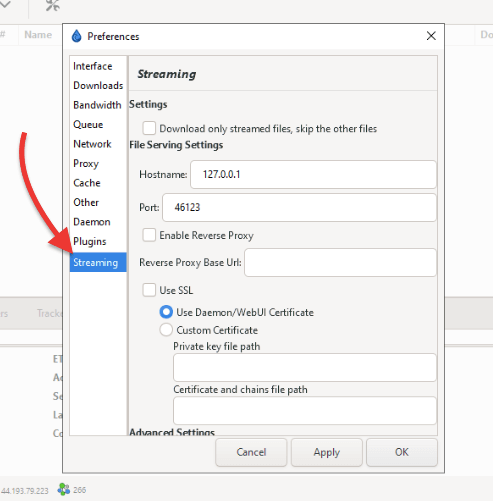
b. Давайте установим плагин планировщика для Deluge
Одной из самых полезных встроенных функций Deluge является плагин Scheduler. Уникальная особенность этого плагина - возможность устанавливать ограничения на использование полосы пропускания в течение дня. "Планировщик" входит в состав плагина Deluge, поэтому вам не придется скачивать и устанавливать его. Включить этот плагин довольно просто.
Вот краткое описание того, как активировать планировщик в WebUI.
- Войдите в WebUI. Перейдите в меню Параметры > Плагины.
- Вы заметите, что "Планировщик" уже включен, но отключен. Установите флажок, чтобы включить его. Нажмите "Применить" и "Ок".
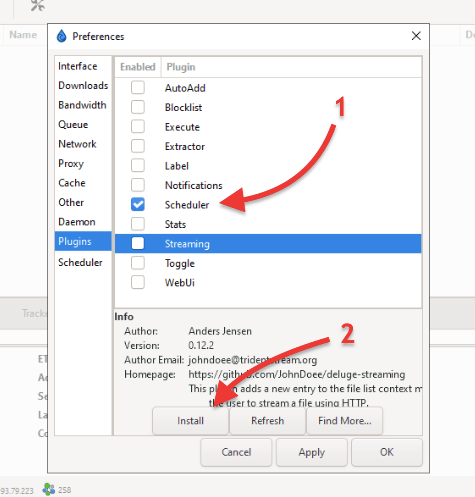
- Закройте это окно и обновите его. В строке меню предпочтений появится плагин "Планировщик".
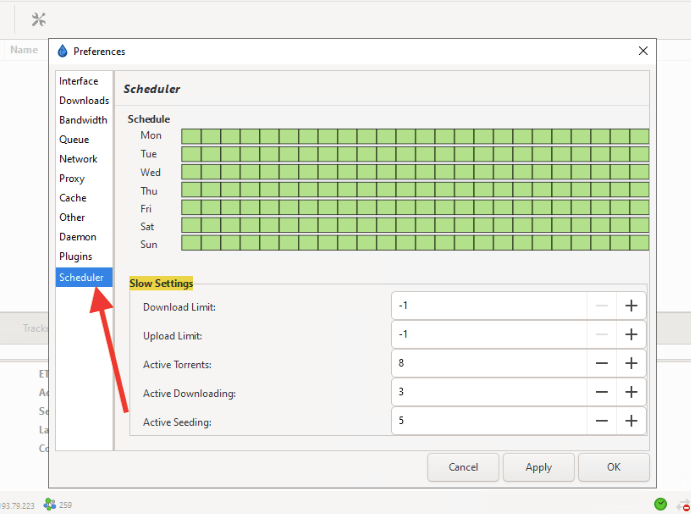
c. Как установить и использовать плагин YaRSS2.
В этом разделе мы расскажем вам, как использовать RSS в Deluge с помощью плагина YaRSS2.
С помощью плагина YaRRS2 Deluge может автоматически проверять RSS-каналы на наличие новых торрент-файлов и загружать их в указанную директорию на вашем компьютере. Этот плагин может быть удобен для отслеживания новых материалов с ваших любимых торрент-сайтов без необходимости вручную искать и скачивать каждый файл.
- Необходимым условием работы YaRSS является Python, поэтому перед установкой этого плагина убедитесь, что у вас установлена последняя версия Python.
- Файл "Plugin Egg" является плагином "YaRSS2" и основан на версии "Python", отображаемой в файле. Чтобы узнать нужную вам версию "Python", зайдите в терминал и введите эту команду "python -version" или "python3 -version". Как только вы узнаете версию Python, вы узнаете и версию YaRSS2.
- Перейдите на официальный сайт плагина: https://dev.deluge-torrent.org/wiki/Plugins. Обратите внимание, что YaRSS2 не поддерживается WebUi, только клиентом Deluge 2.x.
- Нажмите на нее, чтобы получить ссылку для скачивания.
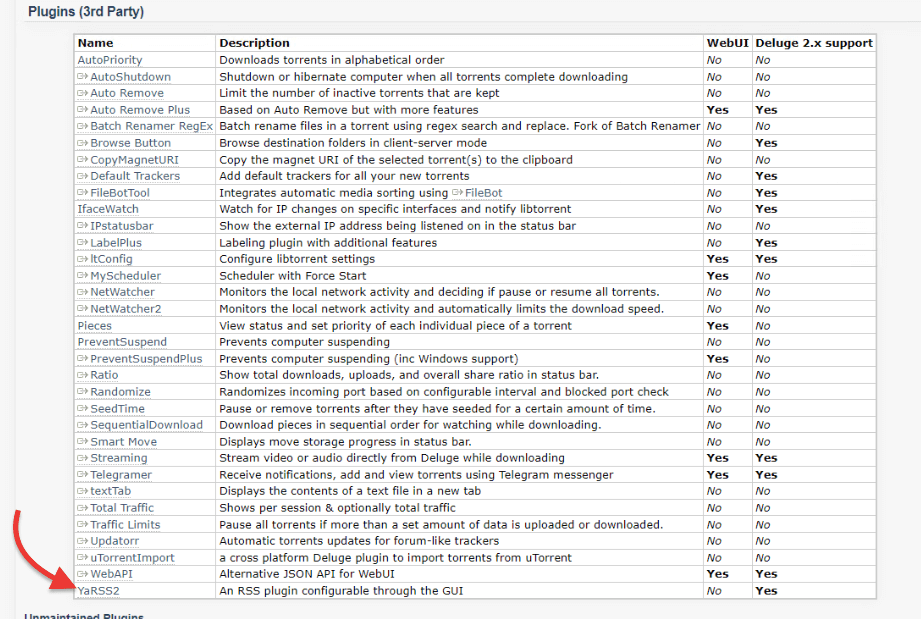
- Загрузите YaRSS2 из репозитория bitbucket. Загрузите последнюю версию файла .egg.
- Откройте Deluge > "Preferences" > "Plugins" > нажмите кнопку "install". Появится окно "Выберите плагин". Найдите файл .egg и нажмите "Открыть".
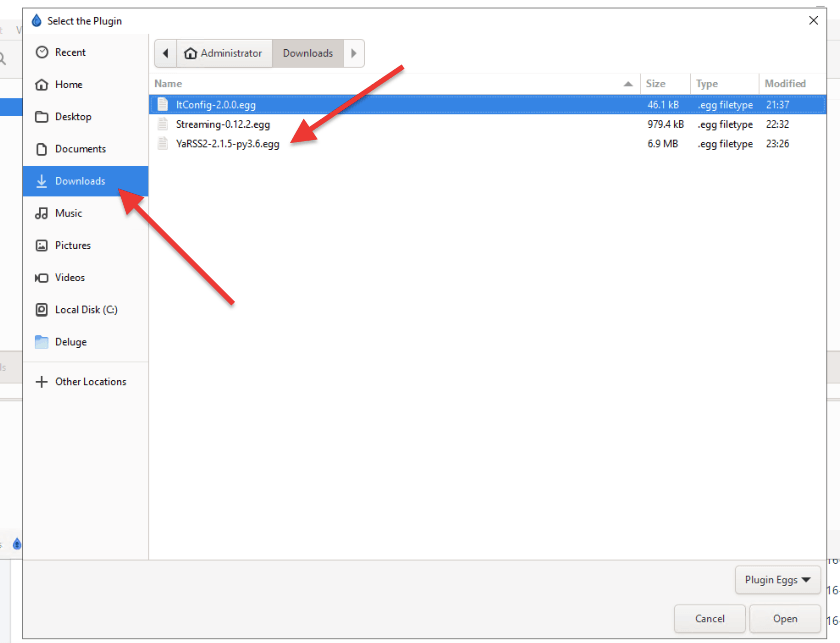
Использование плагина YaRSS2.
- Откройте клиент Deluge (тонкий или GTK), так как "YaRSS2" несовместим с WebUi.
- Открыть Deluge > Перейти к "Настройки > YaRSS2 > RRS Feed > Добавить Feed“
- Введите "Имя RSS-канала" и "URL RSS-канала" для вашей ленты, затем нажмите кнопку Сохранить.
- Далее нажмите на вкладку "Подписка", а затем "Добавить подписку".
- Появится новое окно, в котором нужно ввести имя, выбрать только что добавленную ленту и ввести любые фильтры. Нажмите на кнопку Сохранить.
- В списке "Подписки" щелкните правой кнопкой мыши подписку, которую вы только что создали, выберите "Запустить эту подписку" и нажмите OK.
Теперь вы заметите, что ваши торренты начнут загружаться автоматически. Кроме того, когда вы закончите настройку RSS-канала, вы можете использовать WebUI для проверки статуса торрентов или продолжить использовать GTK через удаленный рабочий стол. Подробнее о том, как использовать YaRSS2, читайте в нашем Учебник по YaRSS2.
8. Улучшение скорости и анонимности Deluge.
Примечание: Приведенные ниже настройки Deluge не являются универсальным подходом. Для каждого конкретного пользователя сценарии меняются. Например, у вас может быть самая высокая пропускная способность и самый лучший компьютер, но ваш провайдер может отлично справляться с блокировкой торрент-трафика. Или вы используете Deluge VPN, но поставщик услуг VPN хранит ваши журналы.
a. Избегайте дросселирования полосы пропускания.
Интернет-провайдеры (ISP) постоянно охотятся за P2P- и BitTorrent-трафиком. На это есть две причины: он "исторически" занимает одно из первых мест по использованию полосы пропускания; во-вторых, он получил плохую репутацию. Поэтому, когда провайдеры обнаруживают торрент-трафик, обычно по номеру порта, они дросселируют его (ограничивают) или полностью блокируют. К счастью, существуют способы обойти эти ограничения, наложенные вашим местным интернет-провайдером, например, смена портов.
Порты для слива воды.
Прежде чем продолжить, давайте узнаем, что такое номера портов.
- Порт Deluge по умолчанию: 58846
- По умолчанию для WebUI используется порт Deluge: 8112
По умолчанию Deluge обменивается данными через порт 58846. Но помните, что это сигналы (связь), а не трафик торрентов. Что касается данных (торрент-трафика), этот торрент-клиент использует случайные порты, обычно между 50 000 и 65 000.
Как изменить порты Deluge по умолчанию?
Возможно, вам придется изменить стандартные настройки портов Deluge, чтобы торрент-трафик свободно входил и выходил из вашего торрент-клиента.
- Перейдите в меню Правка > Параметры > Сеть. Снимите флажок "Случайно" для входящих и исходящих портов. Назначение порта вручную не всегда является лучшим вариантом, но это полезно, если вам нужно переадресовать его (подробнее об этом в следующем разделе).
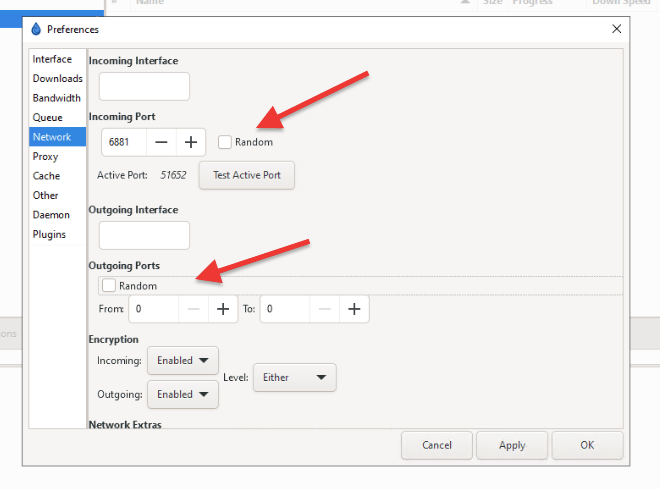
- Вы можете вручную изменить номер порта на любое число в диапазоне от 50 000 до 65 000. Особенно избегайте нижних портов в диапазоне 6881-6999, так как они обычно блокируются провайдерами.
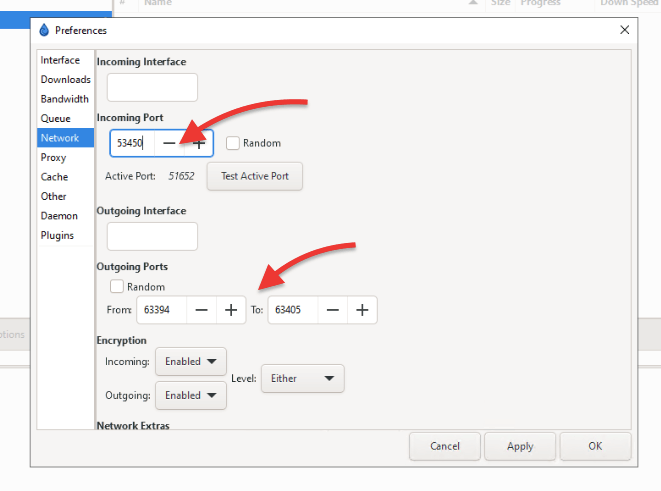
b. Отключение и включение DHT.
Примечание: Прежде чем включить DHT (Distributed Hash Table)... имейте в виду, что некоторые частные трекеры потребуют отключить DHT или использовать метод "без трекера". DHT может привести к утечке информации о других пользователях в рое торрентов. Эти частные трекеры предоставляют торрент-файлы только с частным набором тегов, который не будет работать при включенном DHT.
С другой стороны, оставьте DHT включенным, если вы используете клиент Deluge на публичном трекере. Хотя DHT требует больше сетевых затрат, он дает преимущества, когда речь идет о публичных трекерах. DHT помогает найти больше пиров, а значит, и скорость.
- Вы найдете DHT в разделе Дополнительные возможности сети. Отключите его, если вы используете приватный трекер.
- Если вы используете публичные трекеры в своем клиенте, рекомендуется оставить все настройки Network Extras по умолчанию. DHT и Peer Exchange (PE) помогут вам найти больше пиров и семплов для более быстрой загрузки торрента.
- Подробнее о UPnP в следующем разделе.
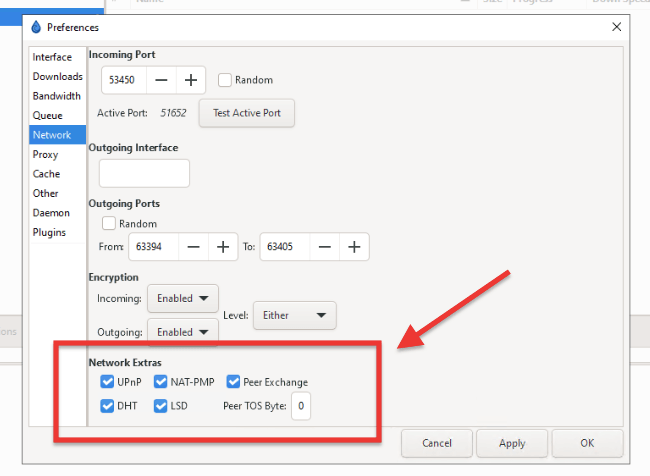
c. Включение шифрования торрента.
Поддержка шифрования торрентов, встроенная в клиент Deluge, - ценная функция, позволяющая повысить конфиденциальность и анонимность торрентов. Он шифрует данные, передаваемые между пирами, с помощью протокола BitTorrent Protocol Encryption (PE). Этот метод шифрования зашифровывает заголовок каждого сообщения, отправляемого между пирами, помогая интернет-провайдерам не выявлять и не ограничивать трафик BitTorrent.
Примечание: Если пир в рое торрентов включил шифрование торрентов, а вы не включили, соединение с этим пиром будет неудачным. Чтобы улучшить соединение с торрентами, убедитесь, что ваш клиент может подключаться к другим пирам с включенным "шифрованием протокола".
- Перейдите в меню Правка > Параметры > Сеть > Шифрование. Убедитесь, что для параметров Входящие и Исходящие установлено значение Включено.
- Необходимо ли принудительное шифрование? При настройке "Принудительно" входящие соединения будут приниматься только в зашифрованном виде. Возможно, вам придется немного поиграть с настройкой Forced. Например, включите его на некоторое время, понаблюдайте за ним, отключите через некоторое время и снова понаблюдайте. Принудительное шифрование слишком жесткое и снижает шансы на успешное соединение.
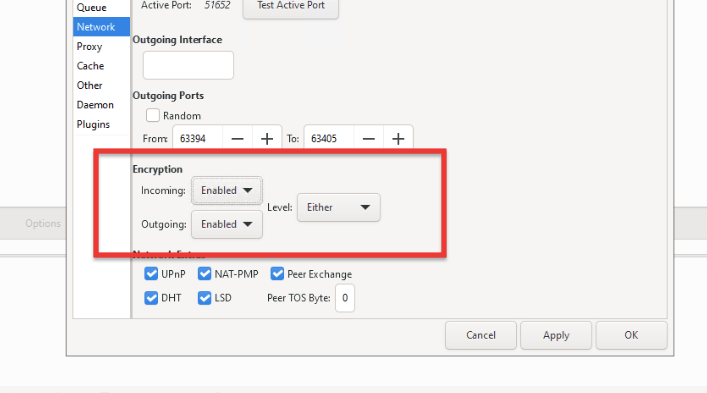
- Уровень шифрования: Выберите уровень шифрования, который будет использоваться для входящих и исходящих соединений. Вы можете выбрать "Рукопожатие" или "Полный поток". Если вы выберете "Handshake", будет зашифровано только начальное рукопожатие между пирами. При выборе "Полный поток" будет зашифрован весь поток данных между пирами. Оставьте значение по умолчанию "Либо", если у вас нет особых причин выбирать другие.
Примечание: Помните, что опция шифрования торрентов шифрует только входящий и исходящий торрент-трафик. Хотя он не будет доступен для чтения, ваш трафик все равно может быть перехвачен и помечен как торрент-трафик. Если вы хотите повысить уровень конфиденциальности, вам придется шифровать весь трафик на уровне 3 (на уровне IP), поэтому рекомендуется настроить Deluge с VPN. Чтобы скрыть трафик на уровне 7 (уровень приложений), используйте торрент Прокси. И наконец, чтобы скрыть, зашифровать и ускорить работу торрентов, используйте Seedbox.
d. Переадресация портов Deluge.
Если связь с другими торрент-пирами ограничена, медленна или невозможна, то, скорее всего, сетевое устройство блокирует порты Deluge. Когда шлюз, маршрутизатор или брандмауэр получает входящее соединение от внешнего удаленного клиента (torrent peer), устройство не знает, куда его направить в локальной сети (LAN), поэтому отбрасывает его.
Так как вы доверяете Deluge и торрент-пирам, вам нужно настроить проброс портов, чтобы сетевое устройство знало, куда именно направлять трафик. Благодаря переадресации портов устройство, перехватывающее входящий трафик и выполняющее NAT, будет знать, куда доставлять трафик удаленного клиента Deluge.
Как работает переадресация портов?
(См. схему ниже) Удаленный клиент с внешним публичным IP 11.3.2.54 хочет поговорить с внутренним компьютером с зеленой рамкой, поэтому он подключается к вашему интернет-шлюзу (маршрутизатору) через внешний "публичный IP". Если внешний компьютер (11.3.2.54:80) хочет поговорить с внутренним (10.0.2.2:80), маршрутизатор (с предопределенными правилами переадресации портов) будет знать, куда направлять пакеты, основываясь на номере порта.
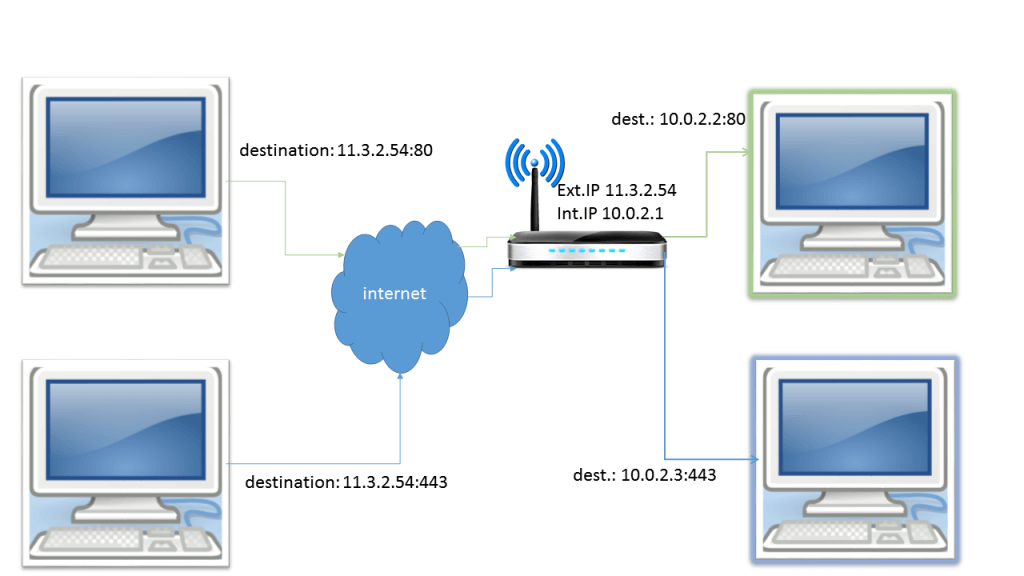
Как настроить переадресацию портов Deluge?
- Прежде чем перенаправлять порт (сеть, уровень 3), проверьте исключения в антивирусе и брандмауэре (приложения, уровень 7), чтобы убедиться, что подключение разрешено. Например, в Windows перейдите в раздел "Брандмауэр Windows", затем "Входящие и исходящие правила" и убедитесь, что для Deluge (прикладной уровень) установлено значение "Разрешено". Если такого правила нет, необходимо создать новое.
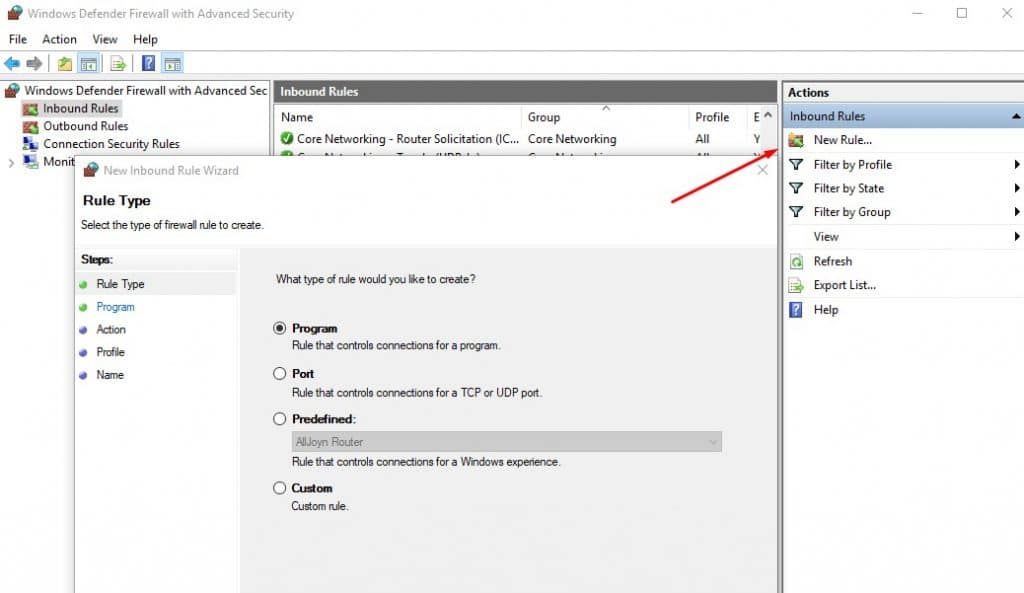
- Чтобы настроить проброс портов в Deluge, вам нужно войти в свой маршрутизатор и найти настройки "проброса портов". То, как войти в маршрутизатор и изменить его правила переадресации портов, выходит за рамки этой статьи.
- В маршрутизаторе укажите публичный порт для перенаправления трафика на IP-адрес внутренней локальной сети и частный порт локальной сети. Поэтому вам нужно будет ввести IP-адреса источника/назначения, а также порт и информацию о протоколе.
- Ниже приведен снимок экрана с параметрами переадресации портов моего интернет-шлюза.
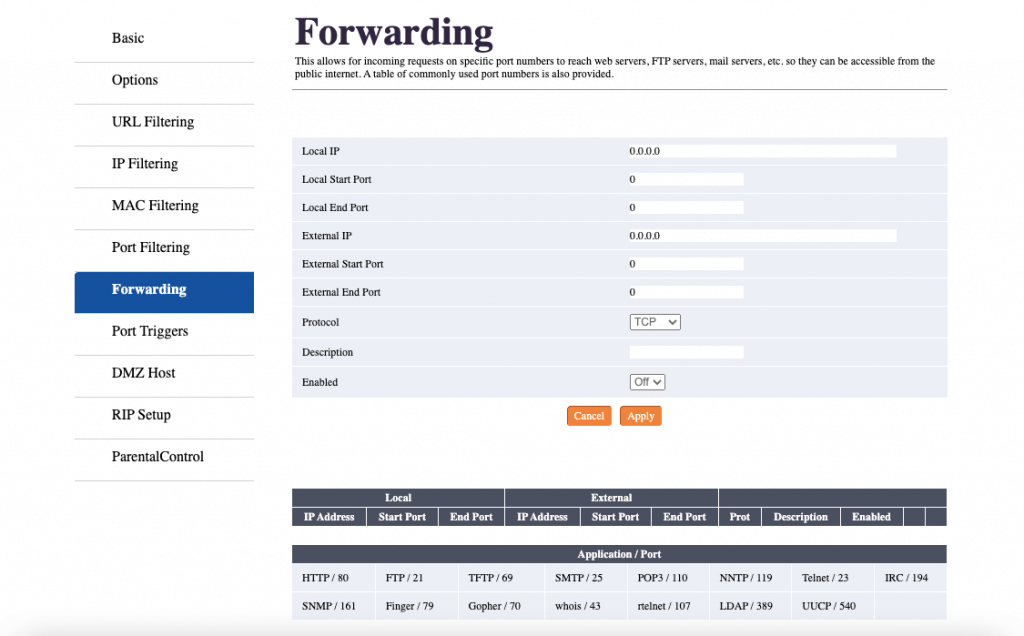
Переадресация портов: Предоставьте следующую информацию.
- Локальный или внутренний IP-адрес: IP-адрес вашего компьютера. Примечание: Убедитесь, что ваш IP назначен вручную. Если ваша сеть использует DHCP для распределения IP-адресов, ваш IP, скорее всего, изменится, как только подключится больше пользователей или перезагрузится маршрутизатор. Обычно статический IP можно назначить с того же маршрутизатора, который чаще всего является DHCP-сервером (и NAT).
- Локальный начальный и конечный порт: Здесь вы указываете порт или диапазон портов. Например, 50000 - 65000 или фиксированный порт, например 52500. Не забывайте избегать портов в диапазоне 6881-6999, так как они обычно блокируются провайдерами. Убедитесь, что они совпадают с сетевой конфигурацией клиента Deluge
- Внешний IP: Оставьте значения по умолчанию. 0.0.0.0 означает любой IP-адрес.
- Внешний начальный и конечный порт: Оставьте значения по умолчанию.
- Протокол: BitTorrent использует TCP.
- Описание. Введите то, что вам нравится, чтобы описать ваше правило.
Это новое правило переадресации портов сопоставит порт или диапазон портов для входящих соединений с IP-адресом вашей локальной сети. Убедитесь, что вы используете статический IP.
Следует ли использовать UPnP вместо переадресации портов?
Простой способ включить проброс портов в Deluge - убедиться, что UPnP (Universal Plug-n-Play) включен в разделе "Дополнительные параметры сети". UPnP помогает автоматически модифицировать ваш маршрутизатор, чтобы разрешить доступ к портам. Чтобы использовать UPnP, ваш маршрутизатор должен быть также оснащен UPnP.
Примечание: Некоторые пользователи предпочитают отключать UPnP, поскольку в нем обнаружена уязвимость (CVE-2020-12695). Это уязвимость, которая используется для получения контроля над вашим компьютером, превращения его в бота и проведения DDoS-атаки.
e. Улучшение скорости загрузки Deluge.
В предыдущем разделе мы настроили переадресацию портов, которая может повысить скорость загрузки. Мы также включили "шифрование протокола", которое может повысить анонимность торрентов, но снижает скорость загрузки. Отключите шифрование (если торрент-трекер и пиры позволяют это сделать) и снова проверьте скорость.
Помимо этих двух способов, есть и другие, позволяющие повысить скорость загрузки.
- Увеличьте количество сверстников: Чем больше пиров, к которым вы подключены, тем выше скорость загрузки. Вы можете увеличить количество пиров, выбирая популярные торренты с большим количеством сеятелей или используя трекер с большим количеством пиров.
- Настройте скорость загрузки: Ограничение скорости загрузки иногда может замедлить скорость скачивания, поэтому вы можете попробовать увеличить лимит скорости загрузки в настройках. Однако важно отметить, что не следует устанавливать неограниченный лимит скорости загрузки, так как это может повлиять на скорость интернета и вызвать другие проблемы.
Примечание: Многие пользователи BitTorrent ограничивают "Скорость загрузки" и устанавливают неограниченную "Скорость скачивания". Это кажется логичным - зарезервировать большую часть пропускной способности трубы, чтобы повысить скорость загрузки торрентов. Но протокол BitTorrent работает иначе. Он использует метод, известный как "дроссель", для предотвращения перегруженности и нечестного обмена. Этот алгоритм ограничивает скорость загрузки; чем больше загрузка, темпредел.
Давайте настроим пропускную способность в Deluge.
- Узнайте свою реальную скорость Интернета. Чтобы проверить подключение к Интернету, воспользуйтесь сервисом проверки скорости, например Speedtest от Ookkla. Предпочтительной метрикой Deluge является килобайт/с, что отличается от привычных Мбит/с или Кбит/с. Вы можете преобразовать эти метрики в ConvertUnits.
- Проведите тест скорости и запишите скорость загрузки/выгрузки.
Примечание: Сегодня большинство провайдеров предоставляют асимметричную полосу пропускания. Большинство домашних Интернет-провайдеров используют асимметричную пропускную способность, при которой скорость загрузки отличается от скорости скачивания.
- Вернитесь в Deluge. Нажмите Edit > Preferences > Bandwidth (Редактирование > Параметры > Полоса пропускания).
- Соединения и "Слоты для загрузки" оставьте значения по умолчанию.
- Скорость загрузки: Если оставить настройки по умолчанию (-1.0), это означает неограниченность.
- Скорость загрузки: Как и выше, по умолчанию установлено неограниченное значение (-1,0). Уменьшите это значение в диапазоне от 80% до 90%. Не опускайтесь ниже, так как это может повлиять на скорость загрузки.
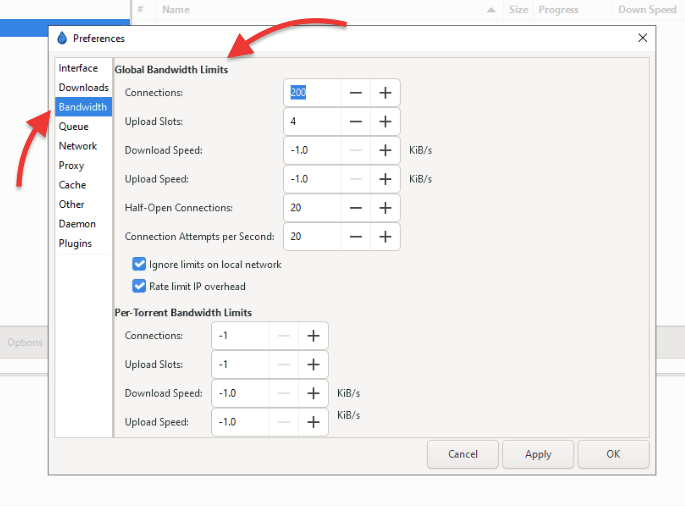
- Оставьте остальные параметры со значениями по умолчанию.
- Вы можете заметить, что скорость загрузки и выгрузки указана в КиБ/с (а не в Кбит/с или Мбит/с).
- 1 кибит в секунду (КиБ/с) равен 1,024 килобита в секунду (Кбит/с)
Давайте максимально расширим возможности вашей очереди.
Настройки очереди в Deluge могут влиять на скорость загрузки торрентов. Настройки очереди определяют, сколько активных загрузок и скачиваний разрешено одновременно, а также максимальное количество соединений для одного торрента.
Каковы правильные настройки очереди?
Если настройки очереди слишком ограничены, это может замедлить скорость загрузки торрентов. Ограничение очереди может не позволить достаточному количеству соединений или активных загрузок/выгрузок полностью использовать полосу пропускания. С другой стороны, слишком щедрые настройки очереди могут привести к высокой нагрузке на процессор и замедлить общую производительность системы.
- Чтобы изменить эти настройки, перейдите в меню Правка > Параметры > Очередь
- Вы найдете поля "Новые торренты" и "Активные торренты".
- Имейте в виду, что все активные загружаемые торренты также одновременно рассасываются. И в этом меню Deluge "Активные торренты", Total = скачивание + сидирование
- По умолчанию. Deluge уже обеспечивает щедрую настройку посева. Мы всегда рекомендуем устанавливать значение "Всего активных посевов" равным (или немного меньшим), чем "Всего активных", а "Всего активных загрузок" - пропорционально меньшим.
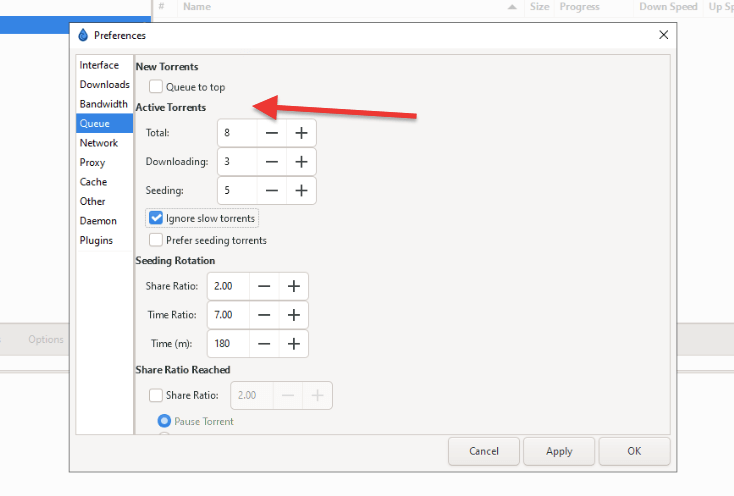
Однако это решение может зависеть и от ранее измеренных значений пропускной способности. Активное количество торрентов может быть пропорционально вашей скорости. Поэкспериментируйте с установкой более высоких значений, если у вас есть необходимая пропускная способность.
Чтобы увеличить количество загрузок без ущерба для скорости, нажмите "Игнорировать медленные торренты", и тогда медленные торренты не будут учитываться в общем количестве активных торрентов.
f. Максимальное увеличение скорости и анонимности Deluge с помощью других инструментов.
Независимо от того, каким торрент-клиентом вы пользуетесь, использование BitTorrent всегда так или иначе раскрывает вашу информацию. Все пиры в одном рое могут легко увидеть ваши данные, включая IP, страну, ОС и даже версию Deluge. Кроме того, даже если вы загружаете легальные файлы Ubuntu, ваш провайдер, скорее всего, отслеживает и блокирует всю торрент-активность. Поймите риски, связанные с загрузкой торрентов.
- Чтобы получить представление о ваших коллегах и их информации, откройте Deluge > Перейти к загрузке.
- На нижней панели перейдите к разделу Peers (Пиры), и вы увидите информацию о других пирах, выкладывающих этот файл.
- Таким образом, каждый может сделать то же самое: записать свой IP и загружаемый контент и с помощью геолокационного сервиса найти свое местоположение и провайдера. Существуют различные способы предоставления услуг и Веб-сайты могут узнать ваше местоположение.
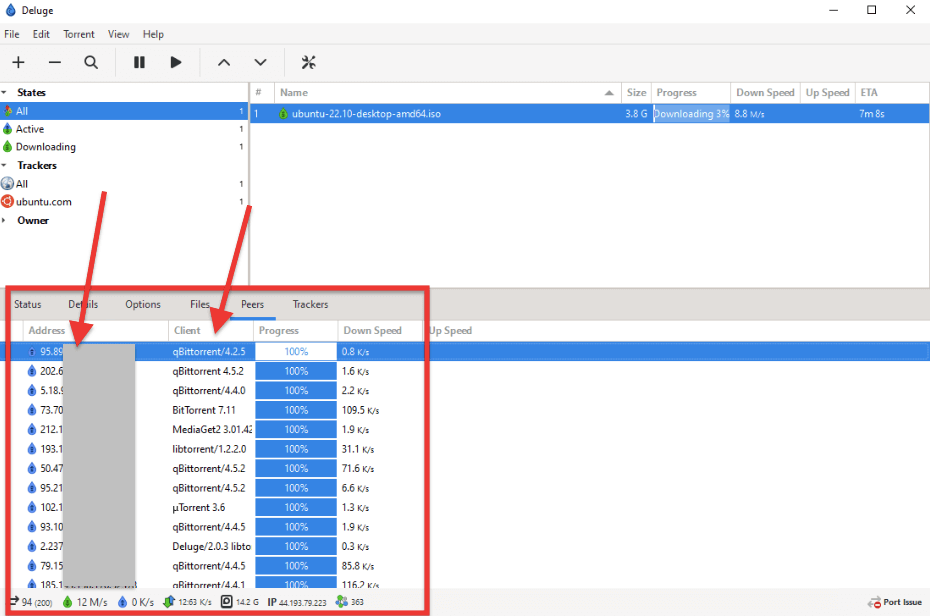
Как сохранить анонимность с помощью Deluge?
- Доверенное лицо: Прокси маскируют IP-информацию (они не шифруют трафик третьего уровня), и в некоторых случаях, как SOCKS5 прокси, они защищают ваш трафик с помощью аутентификации. При работе с торрентами иногда прокси лучше VPN, потому что прокси не шифруют весь трафик. Узнать как настроить прокси в Deluge.
- A VPN: Deluge VPN обеспечивают гораздо более надежный уровень конфиденциальности, но снижают скорость по сравнению с прокси-серверами (VPN против прокси). VPN - лучший способ защитить себя в рое торрентов (потому что они маскируют ваш IP). VPN в Deluge также полезен для атак посредников или дросселирования пропускной способности. Что использовать для VPN? OpenVPN это отличный VPN-инструмент для начала.
- Ящик для семян это высокопроизводительный виртуальный выделенный сервер "VPS" в облаке, предназначенный для скачивания и раздачи торрентов. A Seedbox обеспечивает максимальный уровень конфиденциальности и скорости торрентов. seedbox выполняет всю тяжелую работу с торрентами, а вы управляете торрентами с помощью компьютера или мобильного телефона. Это лучший способ защитить свою личность в Интернете и оставаться в безопасности.
Вам нужна дополнительная информация о том, как сохранить анонимность? Главная шпаргалка по сохранению анонимности в Интернете может получить желаемые ответы.
9. Устранение неисправностей Deluge.
Как и любое другое приложение, Deluge может доставить вам несколько головных болей, особенно если вы будете оптимизировать и настраивать его, отклоняясь от настроек по умолчанию. К счастью, сообщество разработчиков очень отзывчиво, поэтому вы наверняка найдете простые решения ваших проблем. Проверьте Форумы DelugeВы сможете найти решение многих проблем.
Ниже перечислены четыре наиболее распространенные проблемы, с которыми сталкиваются многие пользователи Deluge
- Deluge не загружается или не сеется
- Никаких входящих соединений!
- Сбой тестирования активного порта.
- Ошибка торрента Deluge
Проверьте, нет ли у вас таких же симптомов, и попробуйте найти решение.
a. Deluge не загружается или не сеется
Если у вас возникли проблемы с тем, что Deluge не загружается или не отправляется, вот несколько шагов по устранению неполадок, которые вы можете попробовать:
- Проверьте настройки переадресации портов: Этот торрент-клиент требует открытия определенных портов для загрузки и расшаривания файлов. Убедитесь, что нужный порт правильно проброшен в настройках маршрутизатора или брандмауэра. Вернитесь к разделу "Проброс портов", чтобы узнать, как это настроить.
- Проверьте настройки лимита загрузки: В параметрах или настройках Deluge убедитесь, что вы установили разумный предел скорости загрузки. Если вы установите предел загрузки на ноль, Deluge не будет загружать данные.
- Проверьте настройки брандмауэра: Если на вашем компьютере установлен брандмауэр, убедитесь, что он не блокирует Deluge от загрузки данных. Возможно, вам потребуется добавить исключение в настройках брандмауэра, чтобы разрешить ему подключаться к другим пирам.
- Проверьте подключение к Интернету: Если скорость интернета низкая или нестабильная, возможно, вам трудно загружать данные. Проверьте скорость и стабильность интернета, запустив тест скорости и проверив, нет ли проблем с сетью.
b. Нет входящих соединений!
Если вы видите сообщение "Нет входящих соединений!" в нижней части клиента, возможно, у вас проблемы с сопоставлением портов. Вероятно, "нет входящих соединений" связано с закрытым портом.
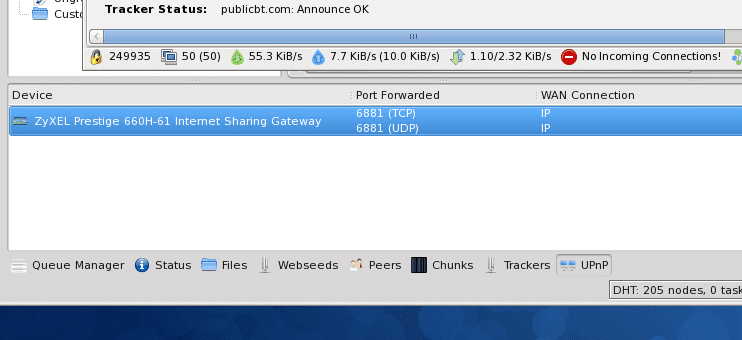
- Как и в предыдущих случаях устранения неполадок, проверьте настройки брандмауэра.. Убедитесь, что ваш брандмауэр не блокирует подключение Deluge и имеет исключение. Перезапуск брандмауэра или маршрутизатора, которые могут блокировать соединение, может помочь.
- Также проверьте настройки переадресации портов: Для успешного подключения Deluge требуется, чтобы были открыты определенные порты. Убедитесь, что порт правильно проброшен на вашем маршрутизаторе или в настройках брандмауэра. Вернитесь к разделу "Переадресация портов", чтобы узнать, как это настроить.
c. Тест активного порта" не выполняется.
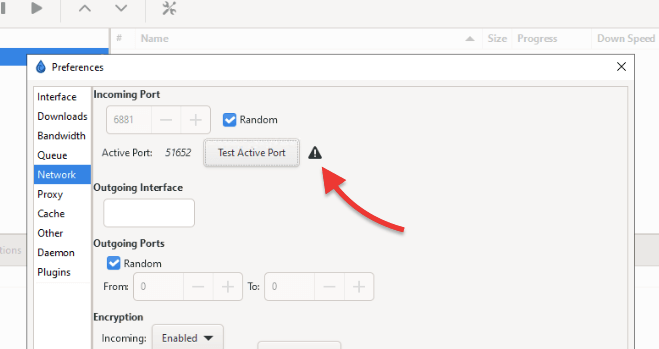
Чтобы пройти "Тест активного порта", необходимо убедиться, что переадресация портов работает. Вы можете использовать инструмент для проверки открытых портов, например CanYouSeeMe и проверьте, видит ли инструмент ваш Deluge через этот порт. Если это не удается, значит, ваш маршрутизатор не пробрасывает порты.
Попробуйте следующие решения:
- Включите UPnP в Deluge и на маршрутизаторе. (Отключите после тестирования).
- Если UPnP работает, отключите его и настройте ручную переадресацию портов. Загляните в инструкцию к вашему устройству и выполните шаги по переадресации порта вручную.
- Убедитесь, что ваш брандмауэр или антивирус не блокирует подключение.
- Вернитесь к разделу "Переадресация портов".
d. Ошибка торрента Deluge.
Клиент прекращает загрузку и показывает сообщение об ошибке в строке загрузки "Deluge torrent error". Вместе с этой ошибкой загрузка произвольно прекращается.
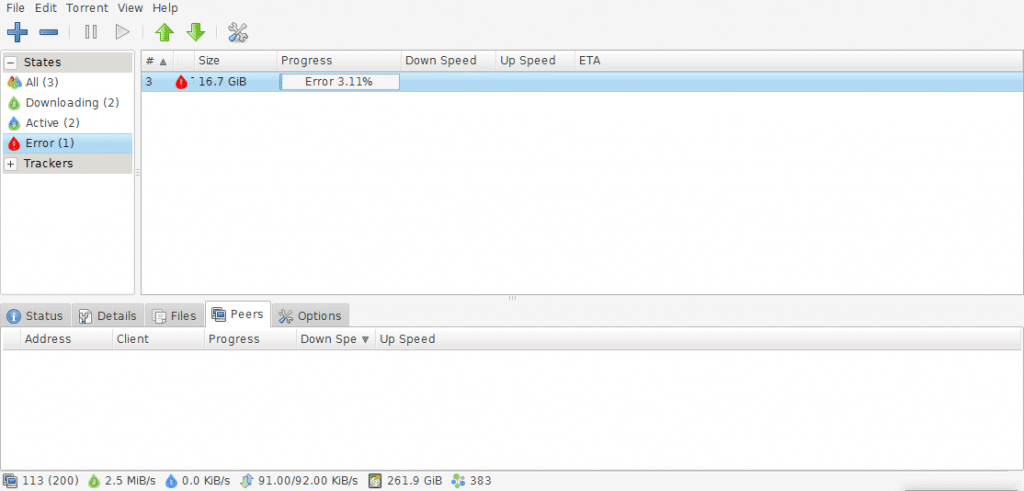
Чтобы решить эту проблему, вы можете попробовать следующее:
- Проверьте, является ли статус торрента Ok. Возможно, торрент-файл поврежден или неполный. Попробуйте скачать другой торрент-файл или magnet-ссылку. Вы также можете попробовать обновить список торрент-трекеров.
- Проверьте антивирусное или сканирующее программное обеспечение. Некоторые приложения для сканирования файлов, например антивирусы, могут препятствовать загрузке.
e. Торренты не работают с Deluge VPN.
При использовании VPN с Deluge ваш клиент не может найти пиров для ваших торрентов или загружается очень медленно.
- Если вы можете использовать Deluge без VPN-соединения, но не можете использовать его с VPN, то, скорее всего, ваш VPN-провайдер не разрешает P2P-трафик. Свяжитесь и проконсультируйтесь с ними или попробуйте другие методы, например прокси или seedbox.
- Если они поддерживают P2P-трафик, но у вас все равно возникают проблемы, проверьте следующее:
- Проверьте настройки VPN, чтобы убедиться, что VPN не блокирует Deluge или его порты. Некоторые VPN имеют встроенные брандмауэры, которые могут блокировать определенные приложения, включая торрент-клиенты, такие как Deluge.
- IP-адрес VPN может быть заблокирован: Некоторые торрент-сайты могут блокировать определенные IP-адреса, в том числе связанные с VPN. Если IP-адрес вашей VPN заблокирован, вы можете не иметь возможности подключиться к определенным торрент-сайтам или пирам.
- Попробуйте отключить UPnP и NAT-PMP, поскольку они автоматически назначают порты, которые могут быть не указаны в брандмауэре VPN. Эти протоколы могут вызвать проблемы, поскольку они могут раскрыть ваш истинный IP-адрес в Интернете, минуя VPN.
- Чтобы отключить эти параметры, нажмите Edit > Preferences > Network > Network Extras.
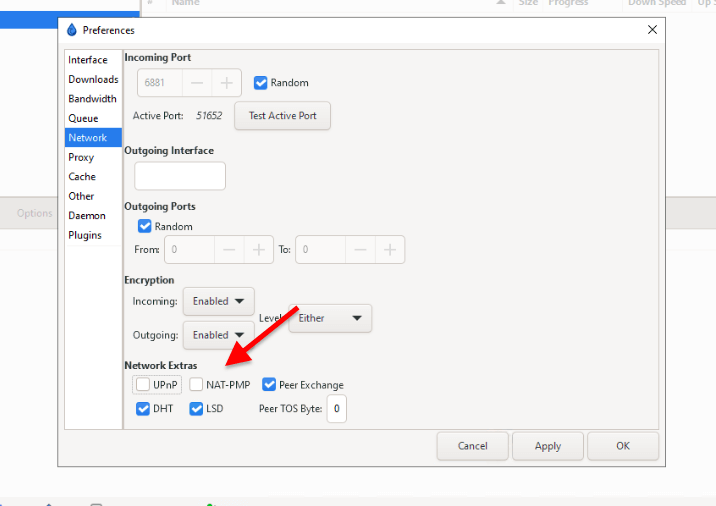
Часто задаваемые вопросы (FAQ)
В: Как остановить посев на Deluge?
О: Чтобы остановить раздачу файла в Deluge, щелкните правой кнопкой мыши на торренте и выберите "Остановить", или выберите торрент и нажмите кнопку "Остановить" на панели инструментов. Если вы хотите остановить раздачу для всех торрентов, нажмите кнопку "Остановить все" на панели инструментов.
В: Как сделать Deluge быстрее?
Самый очевидный ответ на этот вопрос - обратиться к местному провайдеру и увеличить скорость интернета. Однако есть и другие способы сделать Deluge быстрее: увеличить пропускную способность, настроить параметры очереди, ограничить одновременные подключения, оптимизировать дисковый кэш, использовать seedbox или прокси.
В: Безопасен ли Deluge в использовании?
О: Да, этот торрент-клиент в целом считается безопасным для использования. Однако, как и в случае с любым другим торрент-клиентом, необходимо соблюдать осторожность при загрузке файлов и убедиться, что вы загружаете файлы из проверенных источников, чтобы избежать загрузки вредоносного или защищенного авторским правом контента.
В: Как добавить торрент-файл в Deluge?
О: Чтобы добавить торрент-файл в Deluge, нажмите кнопку "Добавить торрент" на панели инструментов или перетащите торрент-файл в окно. Вы также можете добавить магнитную ссылку, нажав кнопку "Добавить торрент" и выбрав "Добавить магнитную ссылку".
В: Можно ли планировать загрузки в Deluge?
О: Да, вы можете планировать загрузки в Deluge, перейдя в меню Параметры > Планировщик и установив лимиты загрузки и выгрузки для разного времени суток. Для этого вам нужно будет включить плагин Scheduler.
Вопрос: Deluge 1.3 против 2.0: Стоит ли мне обновляться до Deluge 2.0?
Deluge 2.0 превосходит Deluge 1.3 по функциональности, возможностям и производительности. В версии 2.0 обновлена производительность, благодаря чему клиент может управлять большим количеством торрентов с более быстрым временем отклика. В ней также появились такие новые функции, как многопользовательская поддержка, автоматическая повторная проверка, новый пользовательский интерфейс консоли, переход на GTK3, предварительная выборка magnet, поддержка libtorrent 1.2 и многое другое.
Вопрос: Как настроить Deluge на Debian Jessie?
Чтобы установить стандартную версию пакета Deluge, выполните следующую команду: "sudo apt-get install deluge" Или вы также можете установить из PPA-репозитория (как показано в разделе установки): "sudo add-apt-repository ppa:deluge-team/ppa"> "sudo apt-get update"> "sudo apt-get install deluge"
Спасибо, ребята, за отличное руководство. 😀
Не за что, Ян 🙂 .
Для нового пользователя торрентов это просто находка. Я искал руководство по настройке всех переключателей, которые могут быть установлены в deluge. Кроме того, пока у меня была последняя версия, я настроил ее на работу в режиме совместимости с os7 для windows, а не os1`0. Но в этой статье говорится, что он поддерживает от 7 до 10.
Поэтому я отменю это и буду следовать руководству по настройкам. Тем более что некоторые ошибки у меня точно есть
перечислены в разделе "Поиск неисправностей". LIKE нет входящих соединений. Очень неприятно, когда не знаешь, что делать.
Так что да, очень полезно, и спасибо за ваше время и усилия, чтобы разместить это для всех нас, новичков.
Пожалуйста, Флойд...
Отличная работа по объяснению различных опций и того, как использовать программу наиболее эффективно! Спасибо!
Пожалуйста, Бет.
Во всех руководствах и справках, которые я нашел в Интернете, говорится о настройке Deluge, когда скорость соединения составляет 200 или 300 Кбит/с. Мы уже давно перешли на эти скорости. Есть ли у вас какие-нибудь советы по настройке для тех, у кого современные широкополосные соединения? Я только что проверил Speedtest и получил результат 670 Мбит/с вниз, 38 Мбит/с вверх, что типично для меня. Я установил значение Total Active Torrents на 1024, а Active Downloading и Active seeding - на 512. Имеет ли это хоть какой-то смысл? Если я использую меньшие числа (скажем, 32 для примера), как только я получаю очень медленные или не реагирующие торренты в 32 слота очереди, я в основном прекращаю загрузку.
Спасибо за ваше руководство - здорово, что все это собрано в одном месте.
Спасибо за совет, Энди.
Идея руководства заключается в том, чтобы дать советы по оптимизации Deluge вне зависимости от внешних факторов: скажем, пропускной способности или вычислительной мощности, поскольку эти факторы сильно меняются от пользователя к пользователю... Но спасибо за совет... Мы обновим информацию о скорости, чтобы она соответствовала сегодняшней средней скорости пропускной способности.
Верхушка айсберга ; )
действительно.
Очень полезно, спасибо!
Пожалуйста!
Для меня Deluge - это очень неприятно. Я протестировал почти все известные дистрибутивы Linux (CentOS, Arch, Ubuntu 20.04/18.04) со всеми версиями Deluge (1.3.15/2.0.3/2.0.4) и libtorrent. Постоянно возникают новые проблемы, которые я не могу решить. Например, 100% скачанных торрентов, которые все еще находятся в очереди и/или не перемещаются в "завершенную папку". 2.0.3 вообще перестал работать после определенного количества торрентов в очереди. На 1.3.15 мне пришлось отключить "use_read_cache" через ltconfig из-за высокой нагрузки на чтение с диска. Теперь мой Deluge (1.3.15/libtorrent 1.1.14) вообще не реагирует на запросы. Если я убью процесс, то, видимо, мне придется снова перекачивать ТБ торрентов ... WOW!
Жаль слышать это, Том.
Привет,
Спасибо за руководство, оно было очень полезным.
Не могли бы вы подробнее остановиться на Шаге 3: Максимальное использование очереди.
Какой расчет используется для оптимизации этой настройки?
Например, скорость загрузки Speedtest составляет 35 Мбс, каковы будут расчеты?
Привет, TorrentUser... Мы обновили этот раздел.
Мы считаем, что секретного рецепта для этого не существует... Мы экспериментировали с этой функцией и считаем, что стоит протестировать различные настройки очереди... Не у всех есть одинаковые ресурсы в плане процессора, SSD, пропускной способности и т. д...
Как обновить deluged headless install?
дзен...
попробуйте следующее.... если у вас Ubuntu... конечно 🙂
sudo add-apt-repository ppa:deluge-team/stable
sudo apt update
sudo apt install deluged deluge-web deluge-console
Но мы должны предупредить вас. В последнее время этот PPA-репозиторий был довольно нестабилен.
Это действительно ответило на мою проблему, спасибо!
Рад слышать, что мы можем помочь!
Огромное спасибо за это! Я не настолько подкован в технологиях, чтобы понять, что большинство людей на reddit говорят, когда пытаются объяснить эти вещи, и вы сделали это очень хорошо. Я хотел спросить, может быть, вы знаете, как остановить (завершить/закончить) загрузку Deluge после ее окончания? Я уменьшил загрузку до самого низкого уровня, а затем поставил ее на паузу через некоторое время, но не похоже, что есть какая-то опция, чтобы полностью завершить/закончить ее? Любые советы будут полезны 🙂 .
Привет, Оливия... Мы заметили, что не только у вас есть такой вопрос. Мы включили его в раздел FAQ в конце этого поста. В общем, вот:
Чтобы остановить загрузку Deluge после ее завершения, выполните следующие действия:
1. Перейдите на вкладку "Загрузки" в левой части экрана.
2. Найдите завершенную загрузку в списке активных загрузок.
3. Щелкните правой кнопкой мыши по завершенной загрузке и выберите в контекстном меню пункт "Удалить".
4. Найдите диалоговое окно подтверждения и выберите вариант удаления как торрента, так и связанных с ним данных.
5. Нажмите "OK", чтобы подтвердить удаление.
Мы надеемся, что это поможет!
Подскажите, почему иногда у меня 0 ДГТ? Чаще всего у меня 300+, но в последнее время он застрял на 0. Можно ли как-то запустить его, чтобы он легко набрал все 300?
Привет, Джейсон!
Вот несколько причин, по которым в Deluge может быть 0 пиров DHT:
a. Возможно, настройки DHT отключены. Убедитесь, что DHT включен в настройках Deluge. Об этом мы рассказываем в учебнике.
b. Возможно, ваш брандмауэр блокирует трафик DHT: Попробуйте временно отключить брандмауэр и посмотреть, решит ли это проблему. Но не забудьте включить его снова!
c. Вы пробуете с разными торрентами? Возможно, у торрента (или торрентов), который вы загружаете, нет пиров DHT.
Чтобы запустить DHT в Deluge, попробуйте сделать следующее: Перейдите в меню "Параметры > "Сеть" > "Принудительный запуск" > "Применить", а затем "OK". Это заставит Deluge снова начать поиск аналогов DHT.
Надеюсь, это поможет!
Отличный гайд, ребята! Спасибо, что нашли время и сделали это!
Пожалуйста, Акула!
Нам очень понравилось создавать этот путеводитель...
Это руководство хорошо, но в нем упущен важный момент.
КАКОЙ ПОРТ?
Позволяет пользователям P2P создавать чистые и быстрые соединения с помощью "переадресации портов".
Вы говорите о порте, но о каком порте вы говорите?
Привет, Джейми... диапазон портов указан в руководстве.
Но мы создали новый раздел для переадресации портов вместе с портами для настройки, чтобы сделать его более понятным и легким для чтения.
"Для торрентов: номер порта между 50 000 и 65 000. Избегайте портов в диапазоне 6881-6999, так как они обычно блокируются провайдерами.
Для связи с клиентами Deluge прослушивает порт 58846".
Обратитесь к этому: https://www.rapidseedbox.com/kb/ultimate-deluge-guide#portforwarding
После вашего недавнего перехода DelugeSiphon больше не работает, когда я добавляю магнитные ссылки. сервер правильный и пароль правильный, но что-то на стороне клиента больше не работает на новом ip.
Привет, Джей Ди...
Вы пробовали проверить, установлен ли плагин или включен? Или, возможно, фильтры плагина DelugeSiphone по какой-то причине изменились?
Вы правы; эта проблема неработоспособности магнитных ссылок также может быть связана с изменением IP-адреса... Ваши фильтры основаны на IP-адресах или диапазонах? Кроме того, ваш клиент или сервер должен быть перезапущен, чтобы принять новую конфигурацию IP-адреса.
Однако эта проблема может быть и более высокого уровня... связанная с брандмауэром или сетевыми ограничениями (на уровне провайдера)... Не стесняйтесь обращаться в нашу службу поддержки!
Если бы только Deluge мог использовать Кб/с или Мб/с.
Возможно, им следует изменить значение на M/s или Mps. (Мили в секунду)
😂 или метры в секунду!
Вы правы, Deluge следует обновить эти метрики.
Но, скорее всего, M/s - что должно означать мегабайт в секунду (MB/s), который обычно используется для измерения скорости передачи данных в сетях.
Deluge, по-видимому, представляет собой беспорядок ложных сообщений об ошибках, говорящих мне, что вещи не работают, когда они явно работают. Мои торренты определенно загружаются, хотя якобы имеются ошибки порта, а все тесты порта не работают.
Похоже, что одежда не соответствует назначению, но, по крайней мере, она работает, в отличие от Transmission, которая ломается после первого использования и не может даже загрузить торрент, а затем ломает dpkg, когда его удаляют.
Но пользователи Linux должны быть предупреждены: выполнение команды "sudo upgrade-system" полностью удалит Deluge из вашей системы.
Спасибо за этот совет! Мы обязательно учтем его!
Большое спасибо за это руководство. Я люблю Deluge. Он был моим торрент-клиентом в течение многих лет после того, как я перепробовал все остальные. Из коробки он буквально NO FUSS. Изменение сетевого порта на 50 000 - 65 000 действительно ускорило его. Спасибо.
Мы также любим Deluge Johnny... Рады, что смогли помочь!
Сначала я думал, что руководство очень полезно. Так и есть, но глава "Улучшение скорости загрузки Deluge" сбивает с толку, потому что в какой-то момент автор путает биты и байты (1 байт = 8 бит), поэтому расчеты кажутся неверными. Но это не точно. Может быть, только одно предложение неверно, а расчеты в порядке?
Как бы то ни было, если слепо следовать расчетам глубины очереди, то при использовании современного оптоволоконного канала это приводит к астрономическим числам, значительно превышающим максимум 9999. И это не кажется правильным. Но, может быть, так оно и есть?
Спасибо за наблюдение Guig2000... и хороший глаз на это.
Не хватало только 0 (в 150-250 кбит/с). Поскольку Deluge представляет скорость Интернета в килобайтах в секунду, а 1 кибит в секунду (килобайт в секунду) равен 1,024 килобита в секунду (кбит/с), мы должны были указать скорость в кбит/с (для простоты).
Если 1500 Кбит/с / 1000 = 1,5 Мбит/с (что считается стандартной скоростью оптоволоконного канала низкого класса), то установка очереди торрентов имеет больше смысла.
Спасибо. Отличное руководство. Добавил в закладки на черный день, если вдруг столкнусь с подобным.
Пожалуйста!
Бонжур, я спрашиваю? Возможно ли разделить торрент-файлы с другими людьми, которые хотят их получить? У меня есть сайт для скачивания торрентов, но я хочу, чтобы они были разделены, так как я не могу больше скачивать их с моего сайта. У меня есть Mac Pro. Если можно, подскажите, как сделать svp? И я спрашиваю, может ли Deluge получить epub? Или это просто музыка?
Огромное спасибо за этот рассказ об объяснениях Deluge. Ооо, как я помог. Я очень ценю.
Приветствую вас, Сильви. Вы можете использовать Deluge для создания торрент-файла, воспользовавшись опцией "Файл > Создать торрент". Тем не менее, этот торрент-файл должен быть загружен на торрент-сайт, чтобы его можно было распространять.
Deluge - это торрент-клиент, который позволяет загружать все типы файлов. Это не ограничивает вас уникальной музыкой. Я надеюсь, что это вам поможет!
if there is anyone wondering how to make Deluge a default torrent tracker for your mac with newer OS like SonomaOS, do this: right click on any “.torrent” file, then “get info”, then in “open with” area choose Deluge application and and press “Change all” button right below it, after that it will automatically open any torrent files with Deluge. You are welcome !